Revision history [back]
 | 1 | initial version |
- 请打开Nano Code -> Nano Debugger -> Kenel Debugging,选择DCI Open,然后按确定:
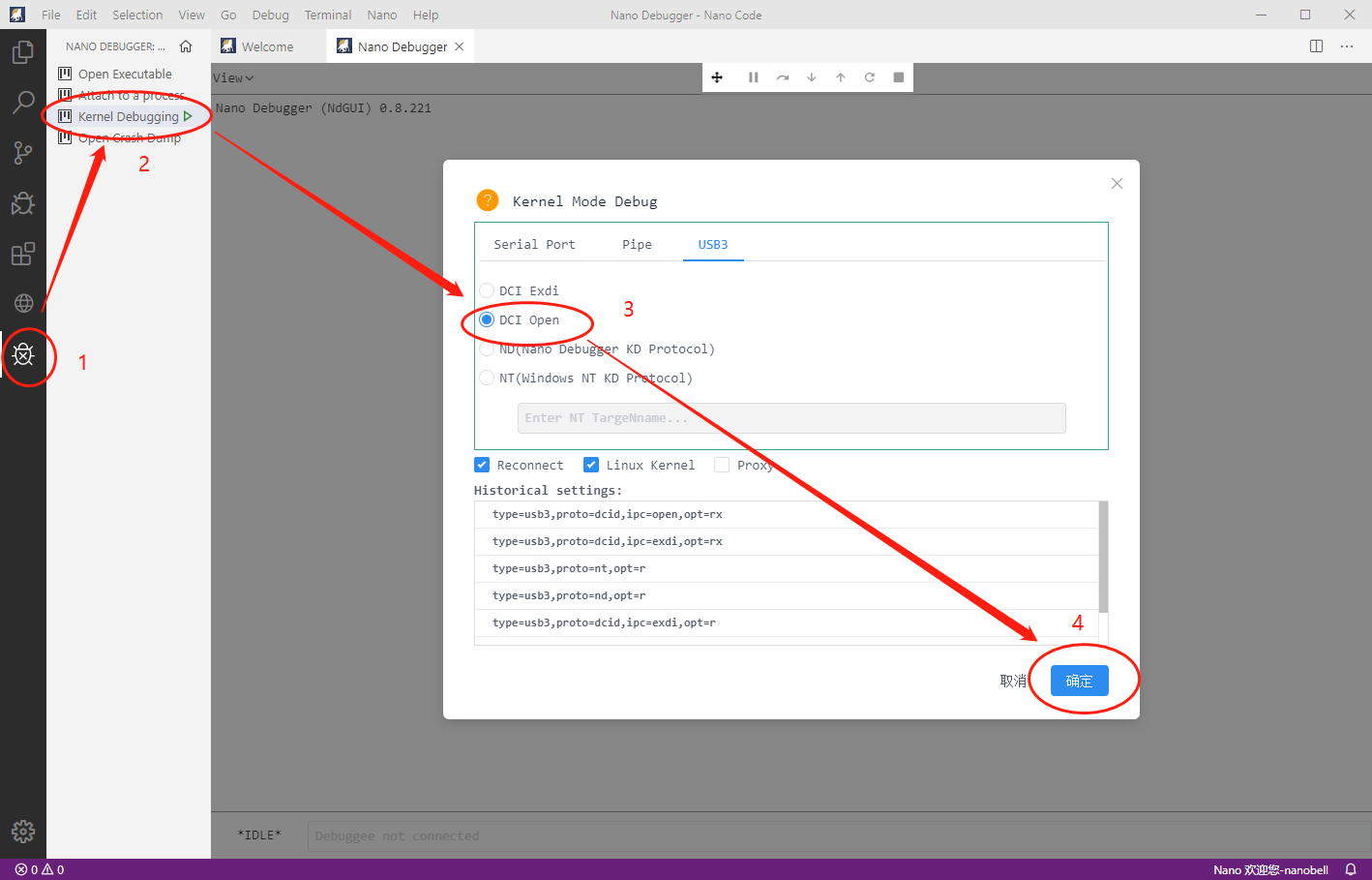
Nano Debugger连接GDK,并提示连接成功:
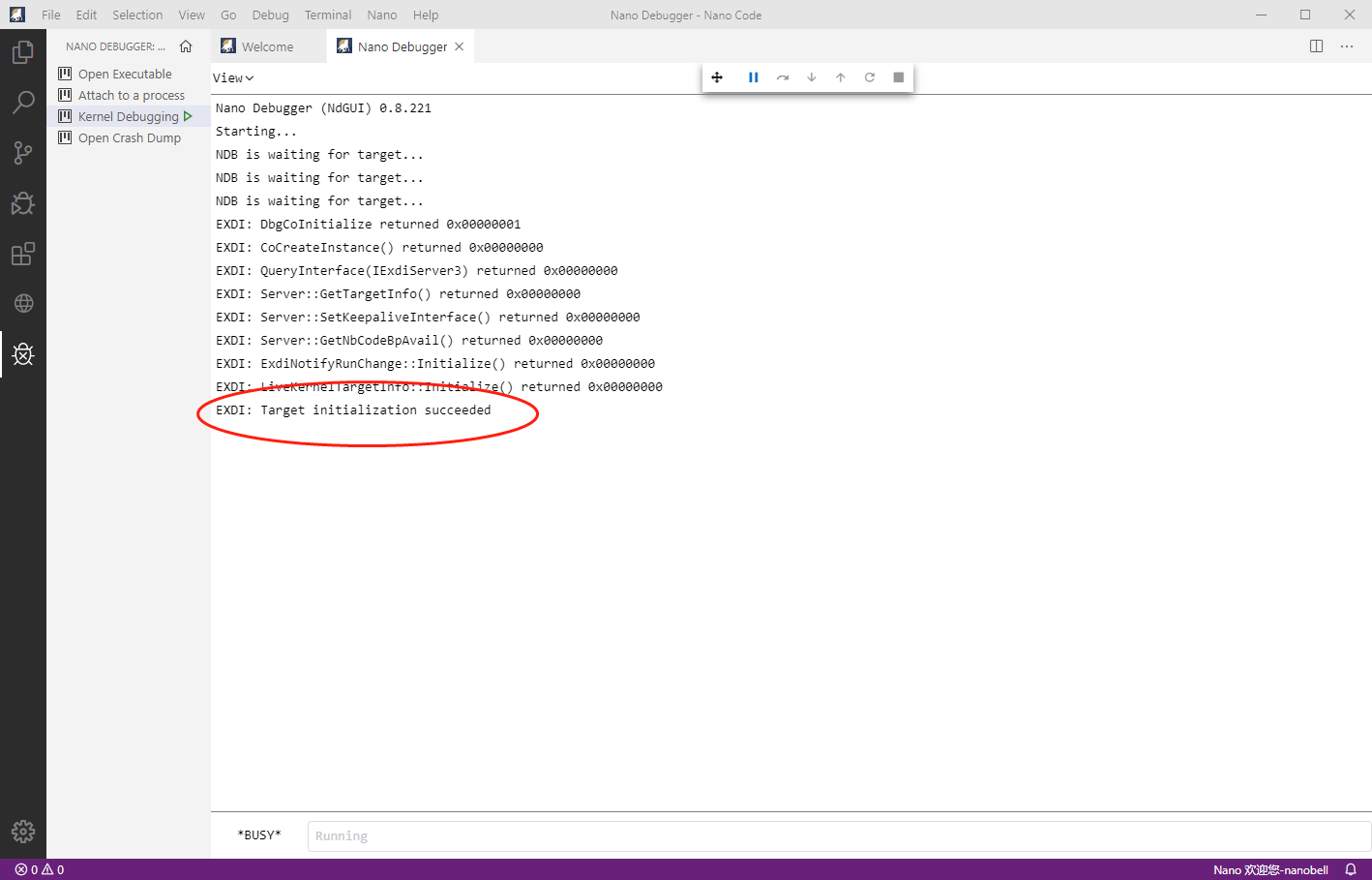
Break
 得到如下提示:
得到如下提示:
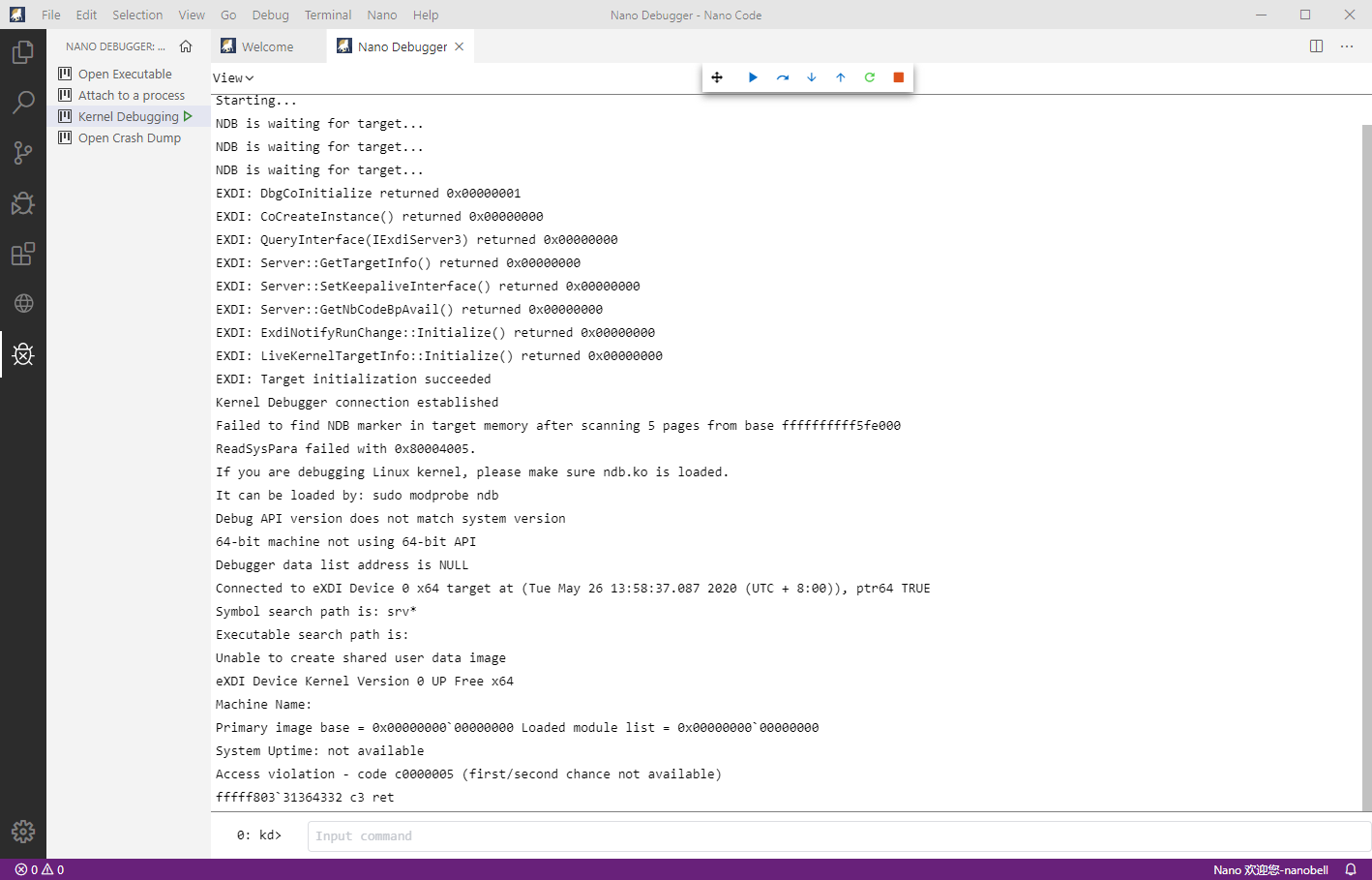
- 这时候您就可以开始“愉快”的调试之旅了
举个例子,我们输入 r 看一下寄存器吧:
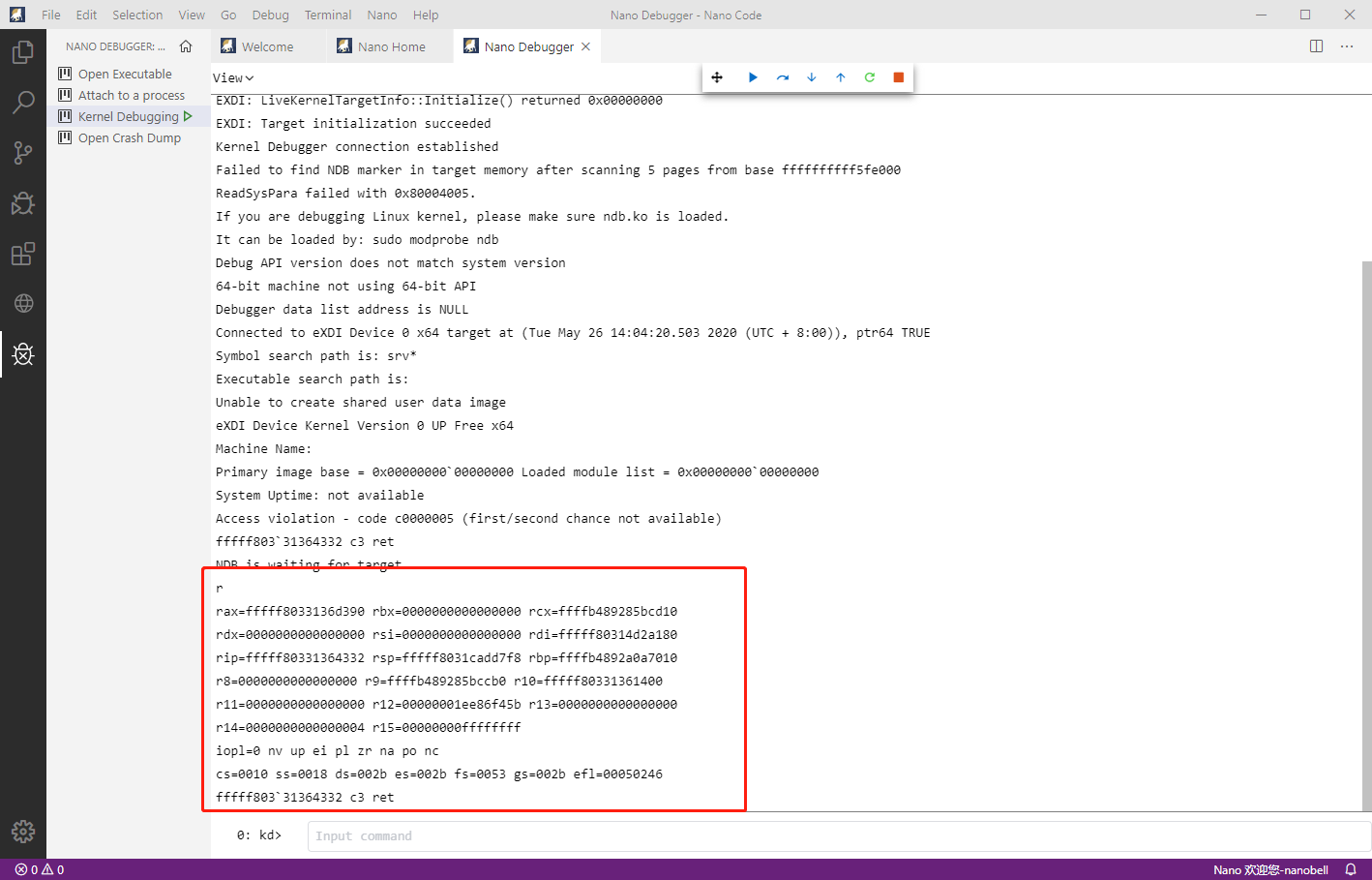
请注意: 如果连接过程出现问题,请先验证GDK7是否已正确连接,参考:如何验证GDK7连接是否正确?
 | 2 | No.2 Revision |
- 请打开Nano Code -> Nano Debugger -> Kenel Debugging,选择DCI
Open,然后按确定:
Open,然后按确定:
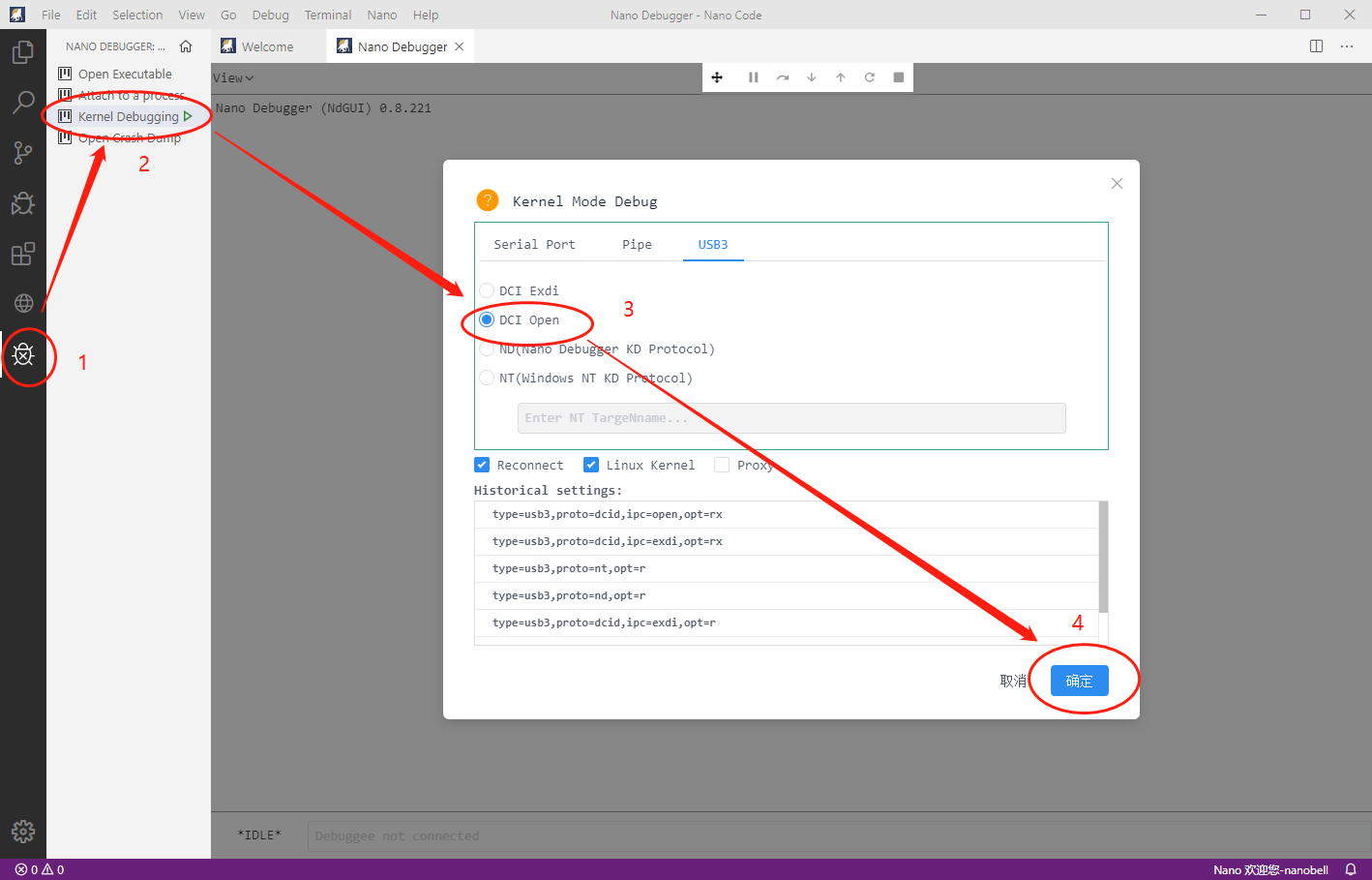
Nano Debugger连接GDK,并提示连接成功:
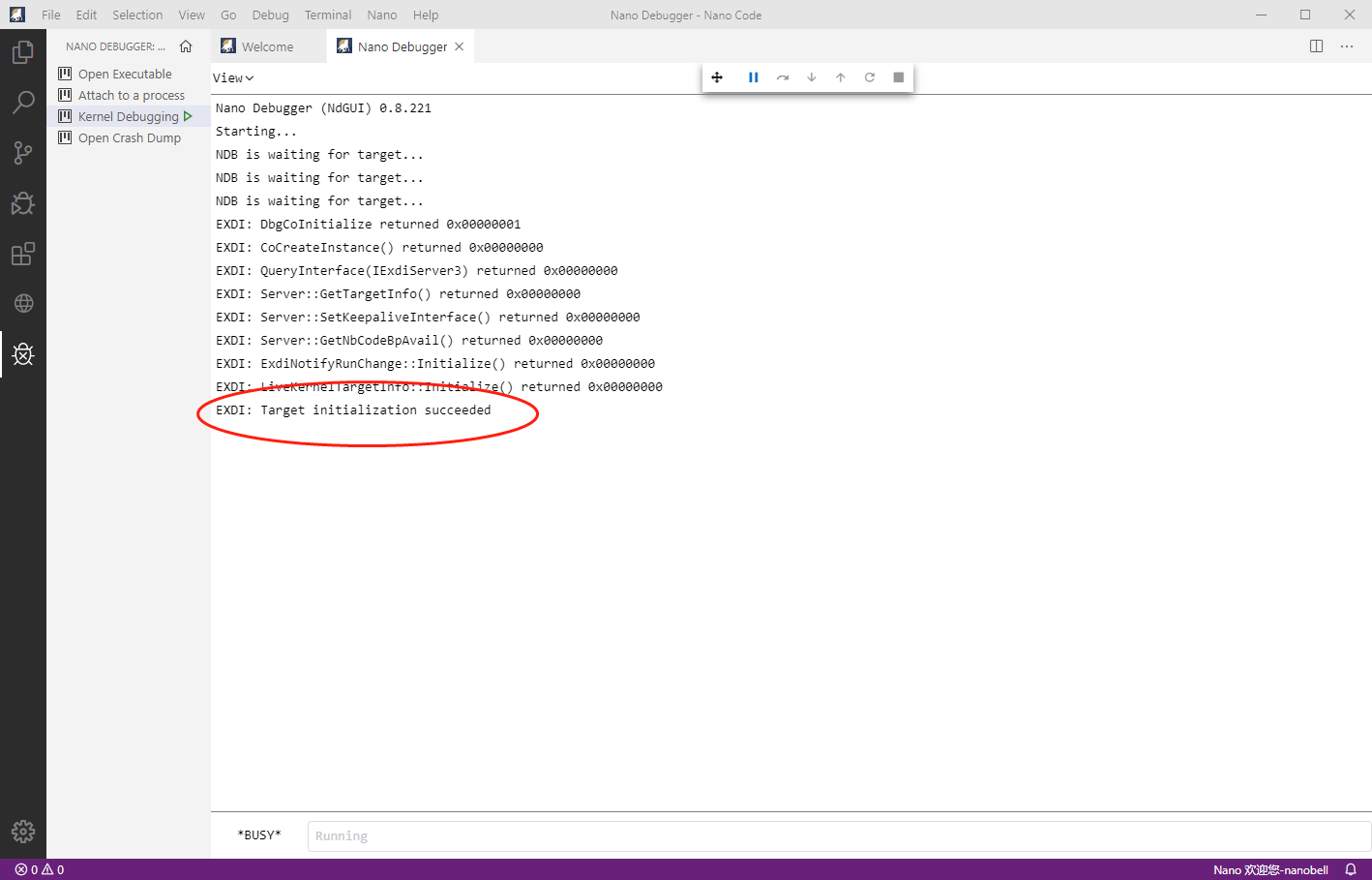
Break

得到如下提示:得到如下提示:
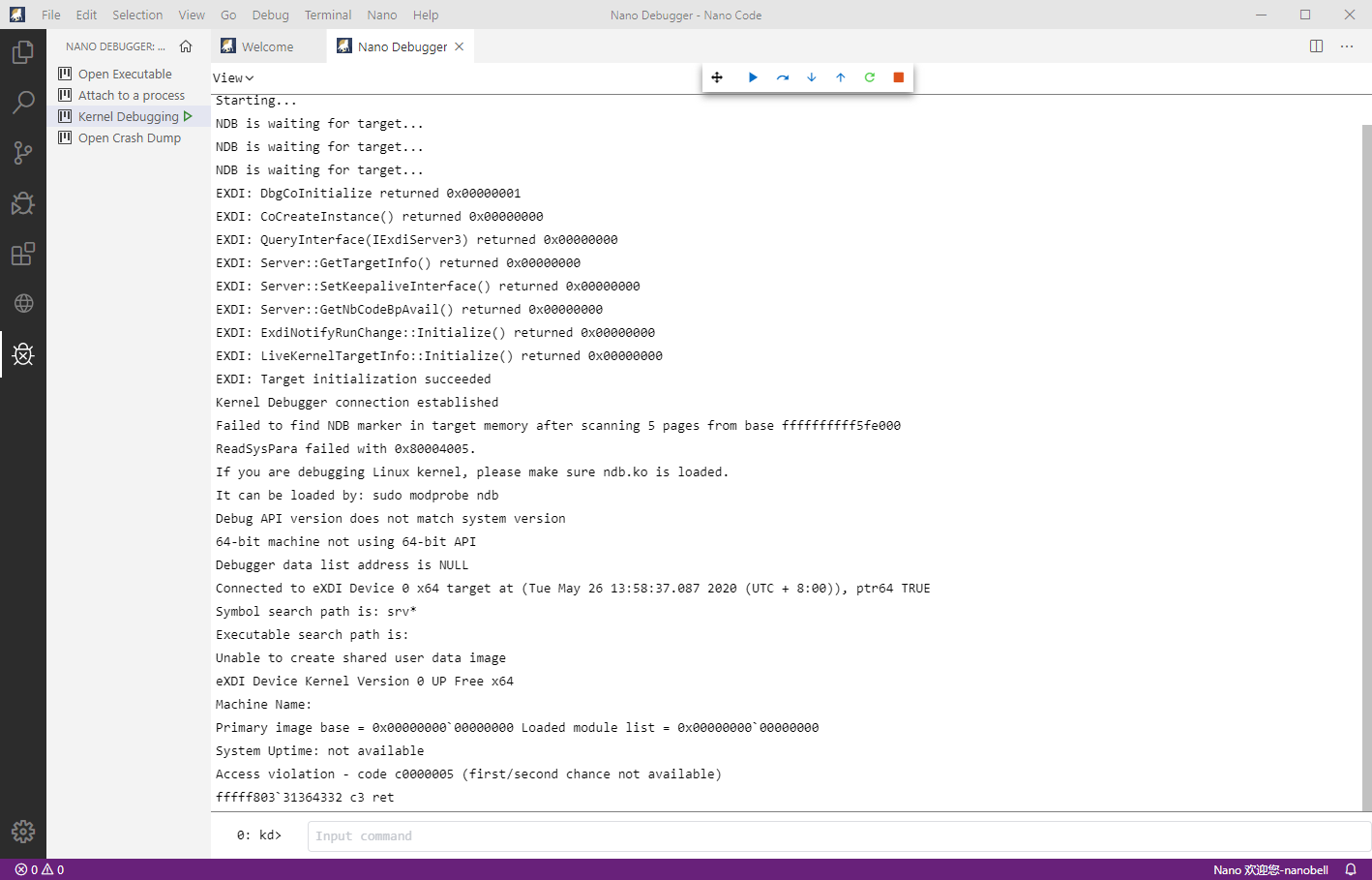
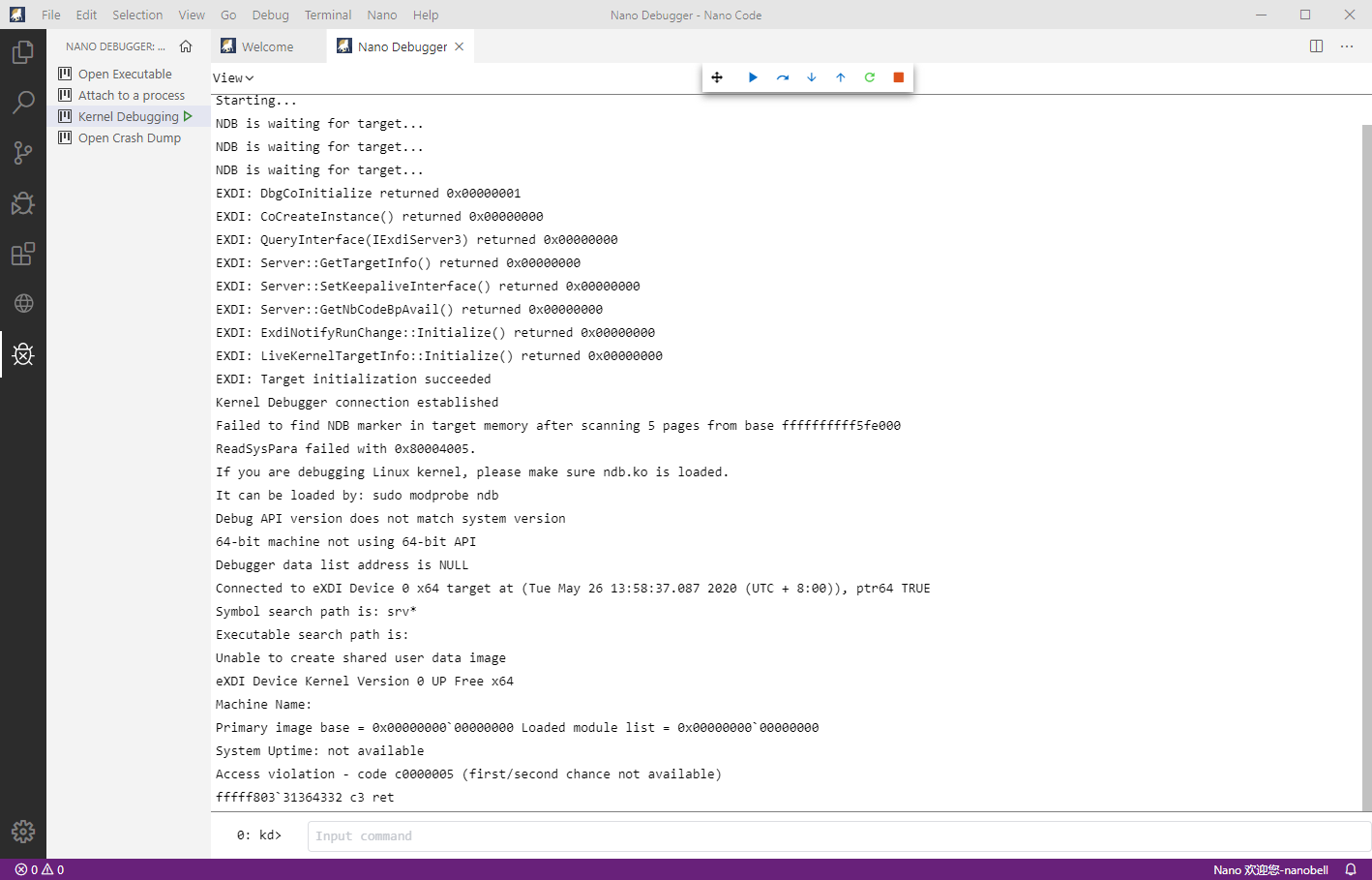
- 这时候您就可以开始“愉快”的调试之旅了
举个例子,我们输入 r 看一下寄存器吧:
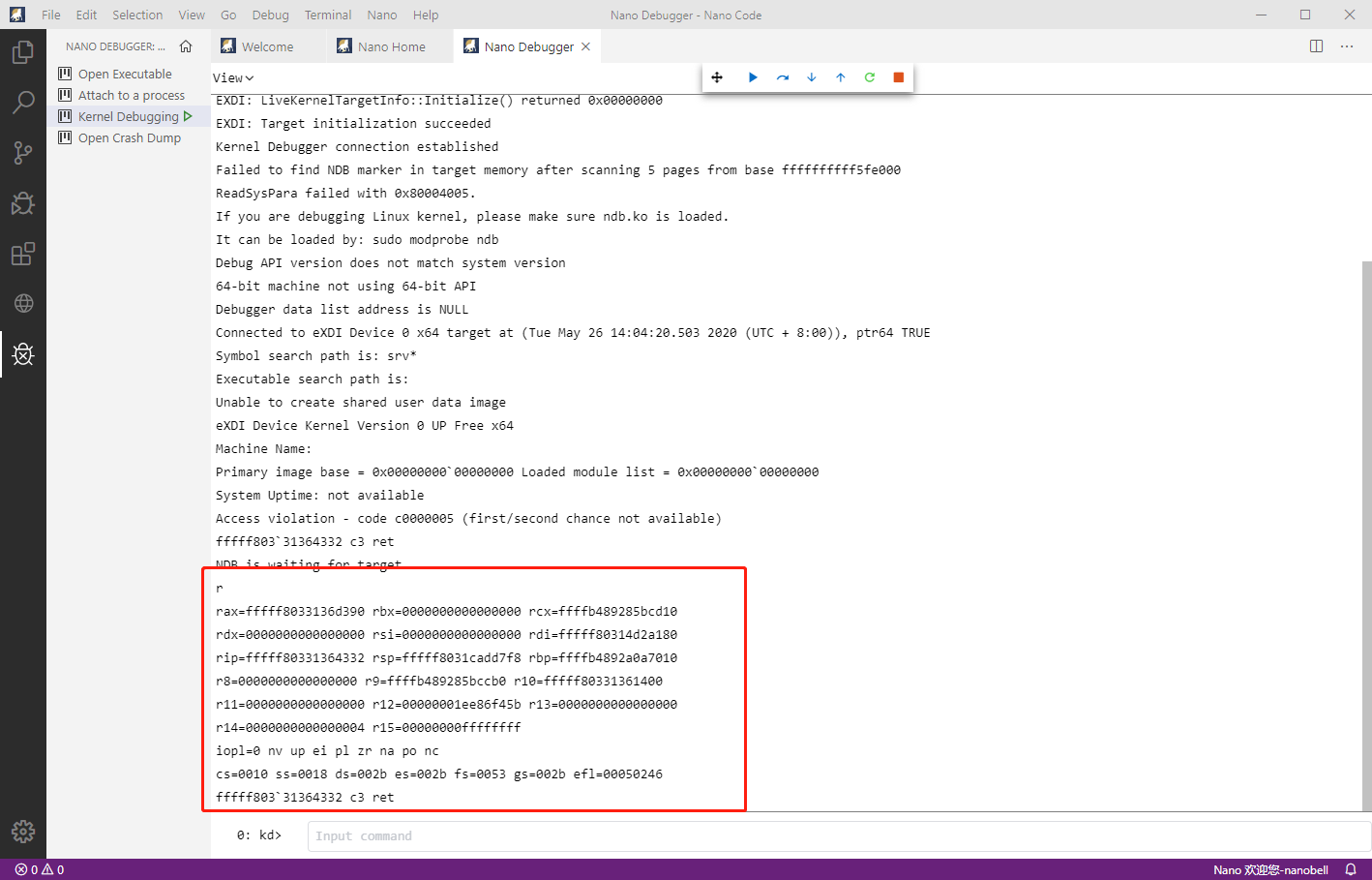
请注意: 如果连接过程出现问题,请先验证GDK7是否已正确连接,参考:如何验证GDK7连接是否正确?
 | 3 | No.3 Revision |
请打开Nano Code -> Nano Debugger -> Kenel Debugging,选择DCI Open,然后按确定:
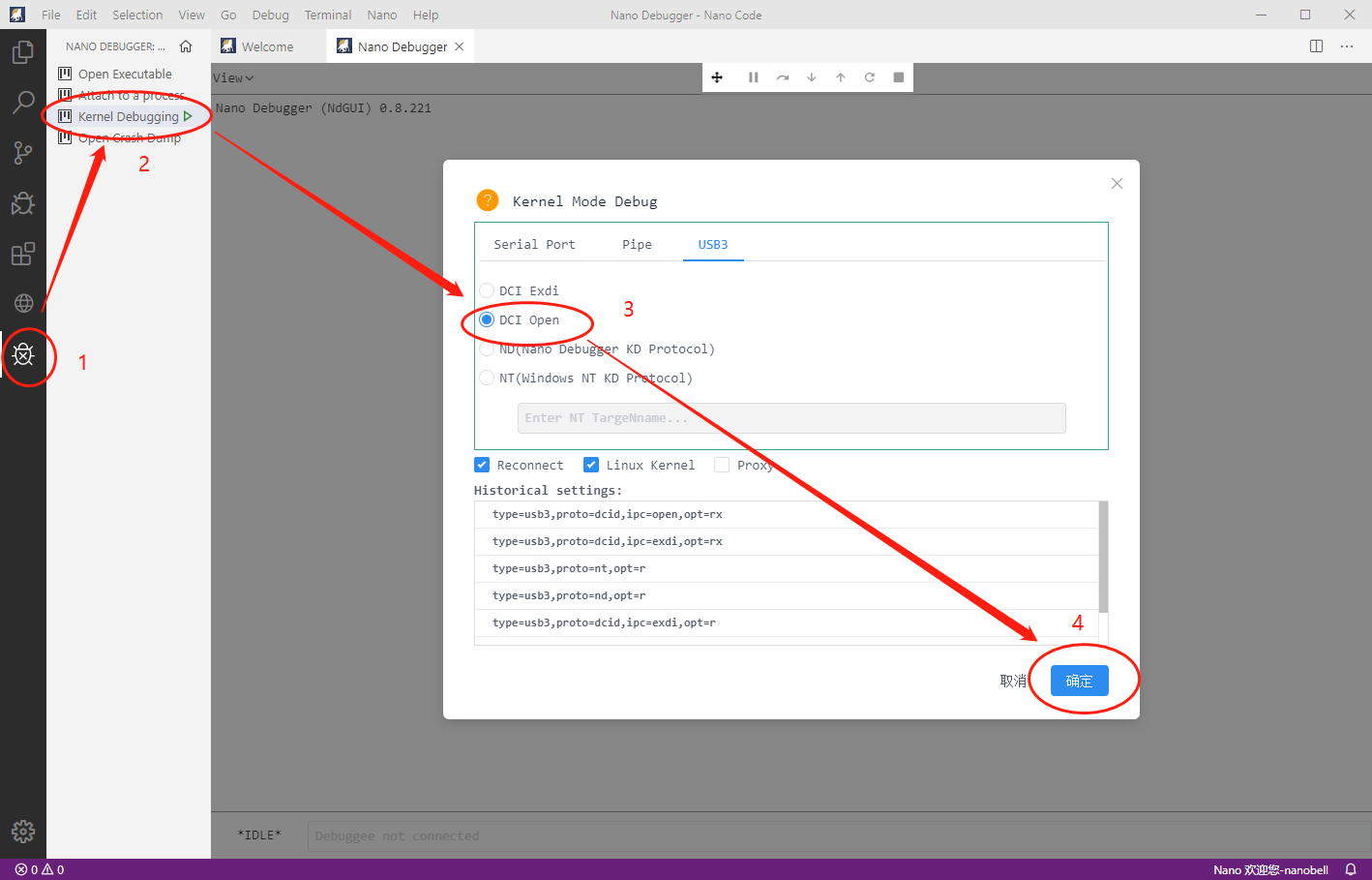
Nano Debugger连接GDK,并提示连接成功:
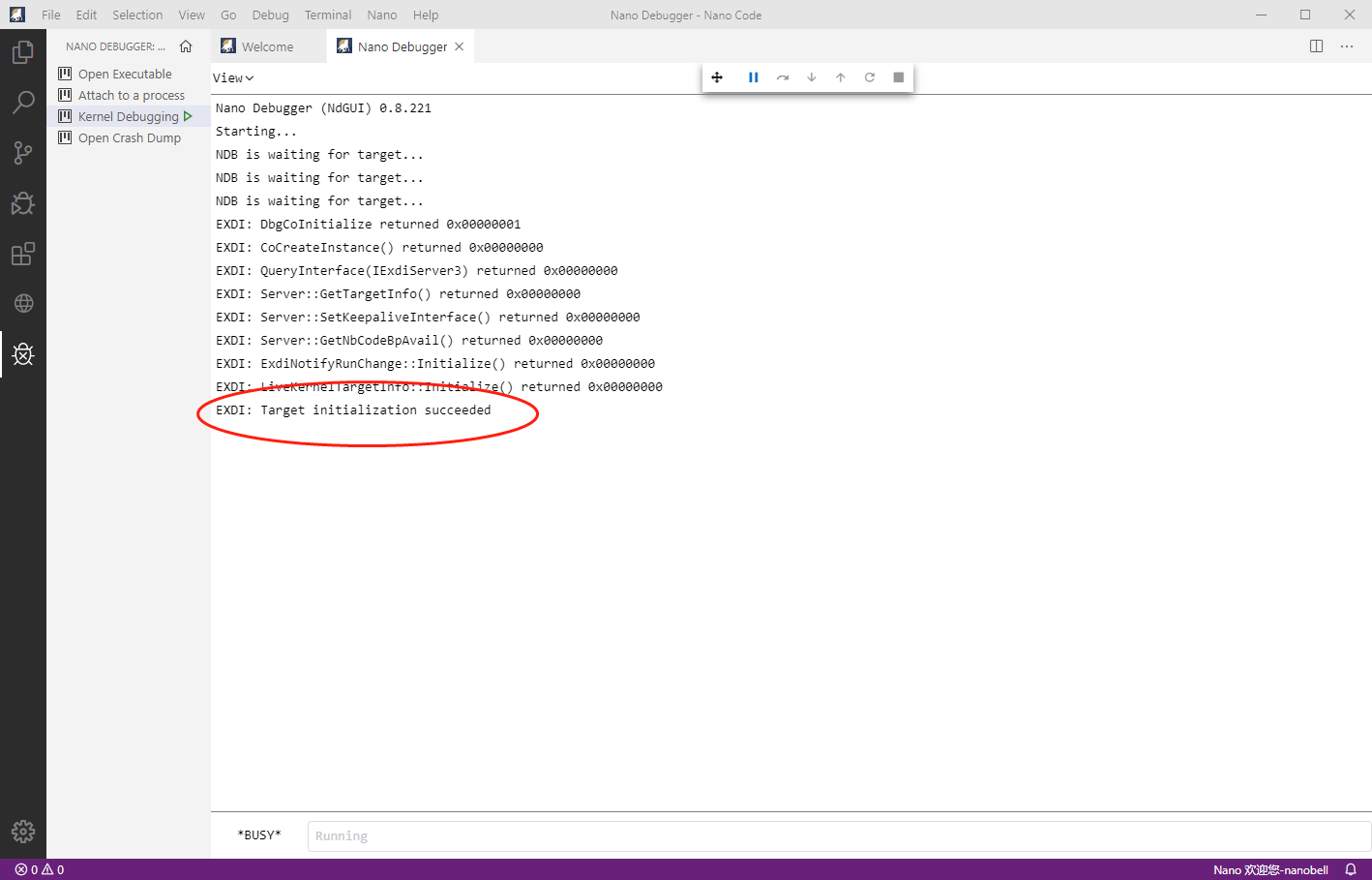
Break
 得到如下提示:
得到如下提示:
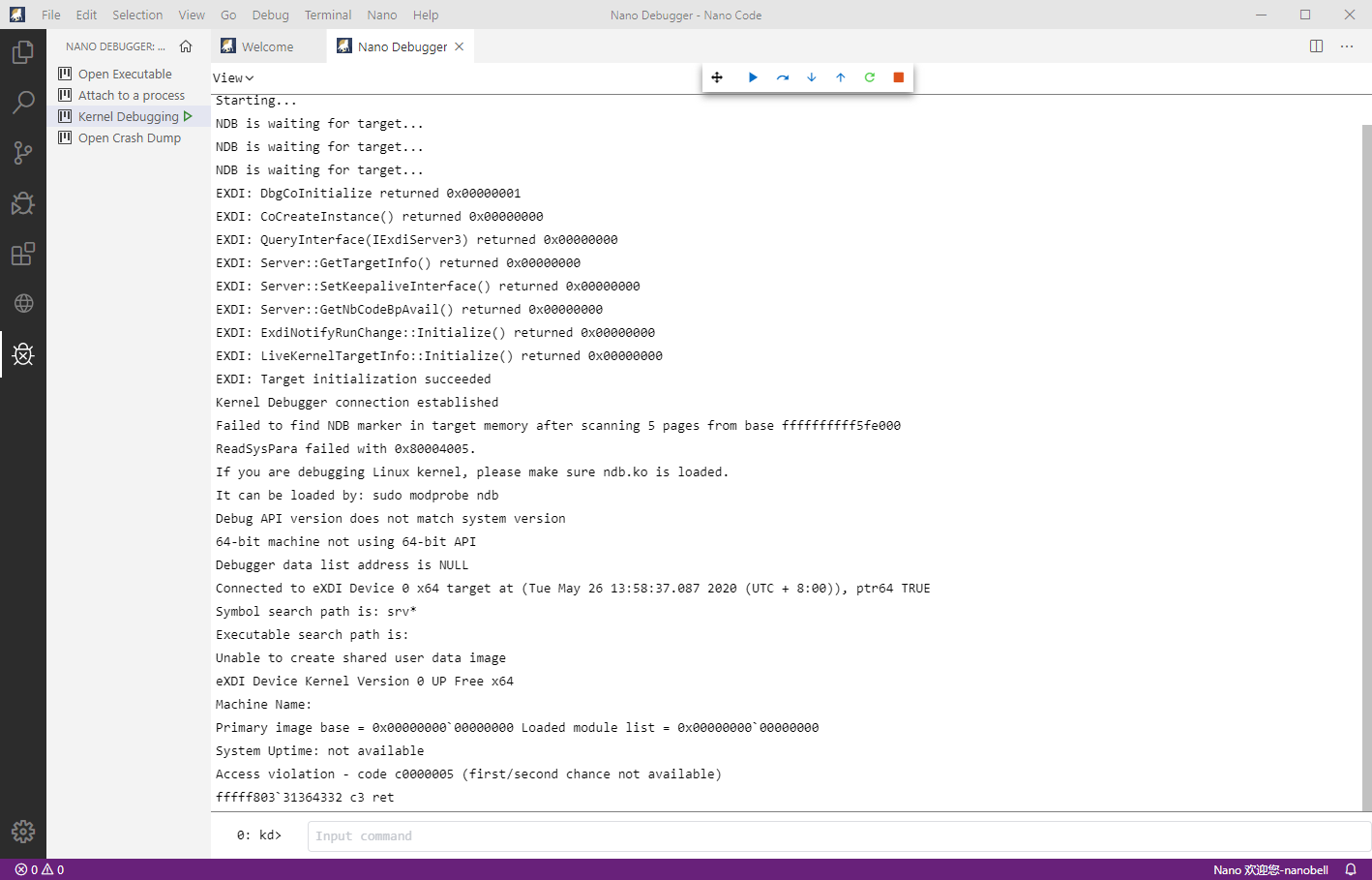
这时候您就可以开始“愉快”的调试之旅了
举个例子,我们输入举个例子,我们在命令输入框
输入 r 看一下寄存器吧: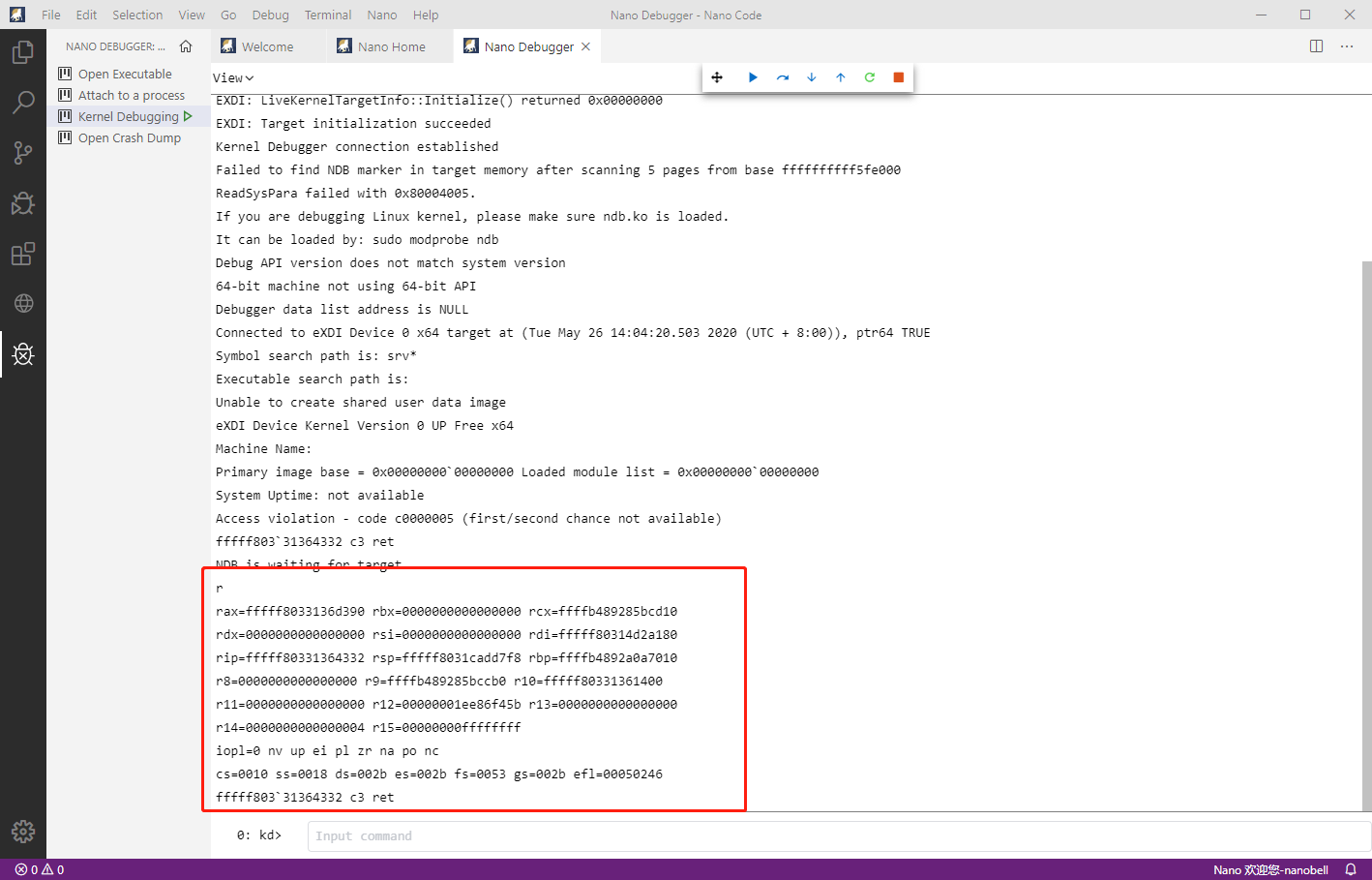
请注意:
如果连接过程出现问题,请先验证GDK7是否已正确连接,参考:如何验证GDK7连接是否正确?
请注意:
如果连接过程出现问题,请先验证GDK7是否已正确连接,参考:[如何验证GDK7连接是否正确?](https://www.nanocode.cn/nanobell/question/1/ru-he-yan-zheng-gdk7lian-jie-shi-fou-zheng-que/)
 | 4 | No.4 Revision |
请打开Nano Code -> Nano Debugger -> Kenel Debugging,选择DCI Open,然后按确定:
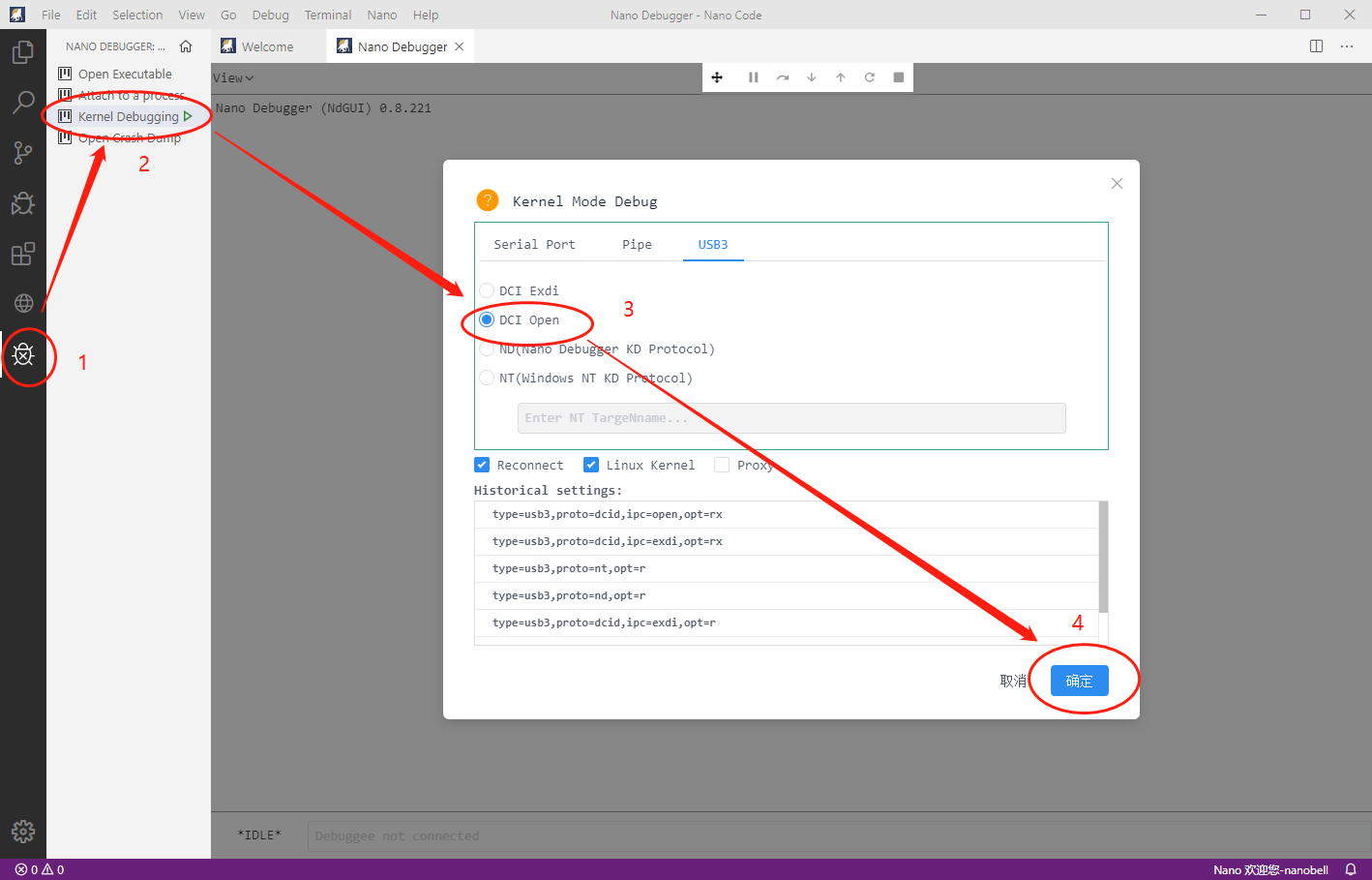
Nano Debugger连接GDK,并提示连接成功:
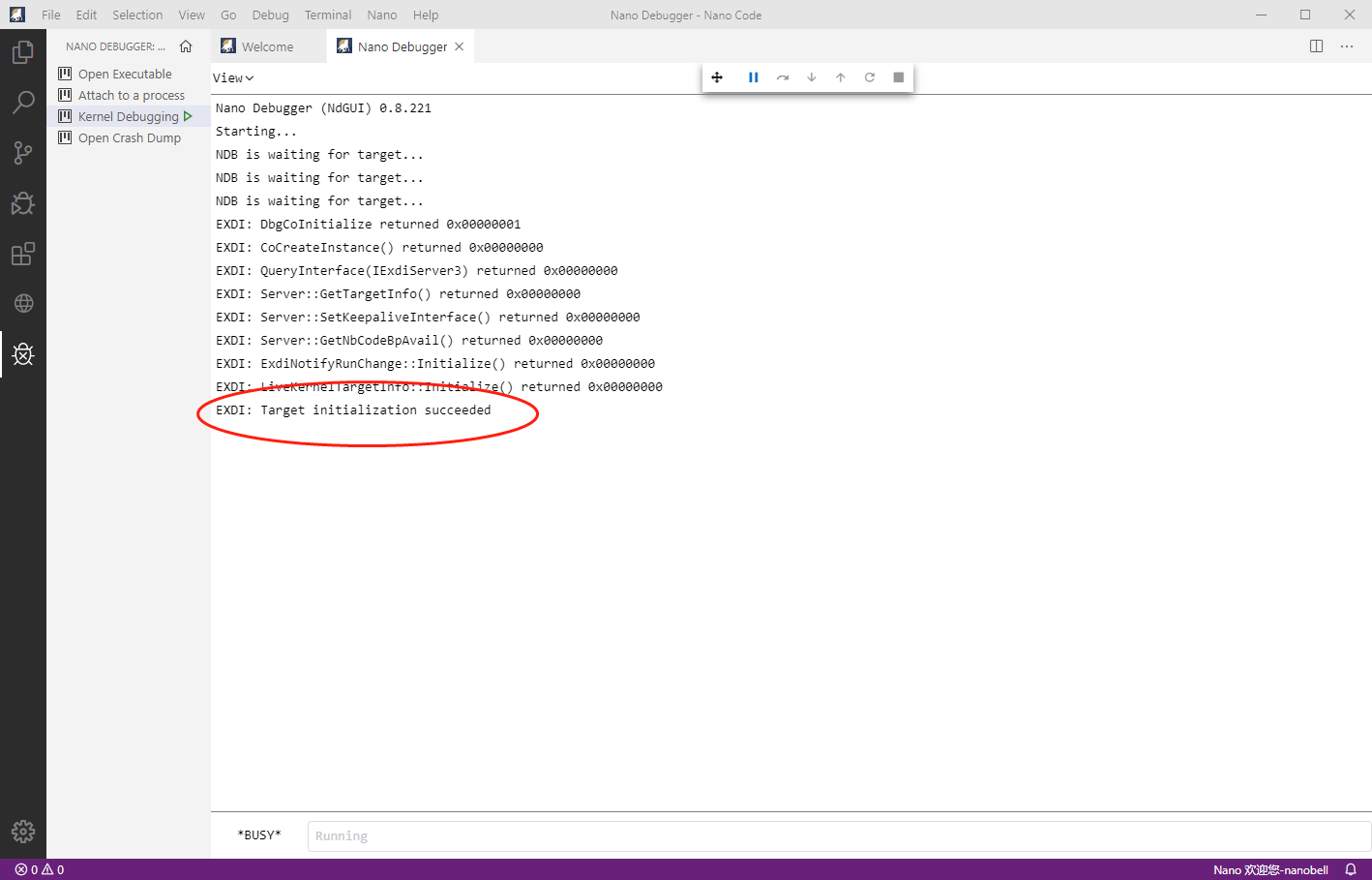
Break
 得到如下提示:
得到如下提示:
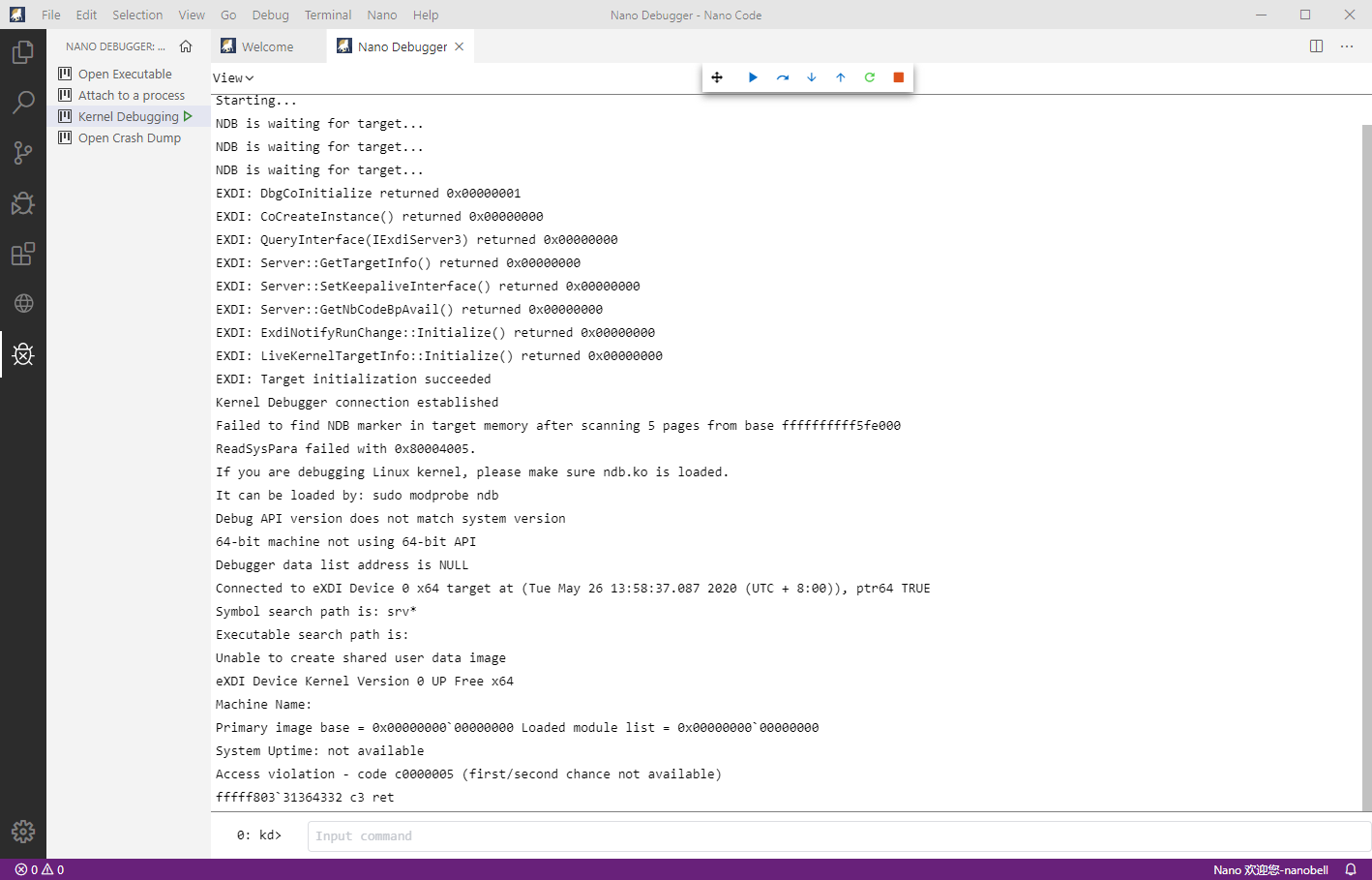
这时候您就可以开始“愉快”的调试之旅了 举个例子,我们在命令输入框

输入 r 看一下寄存器吧: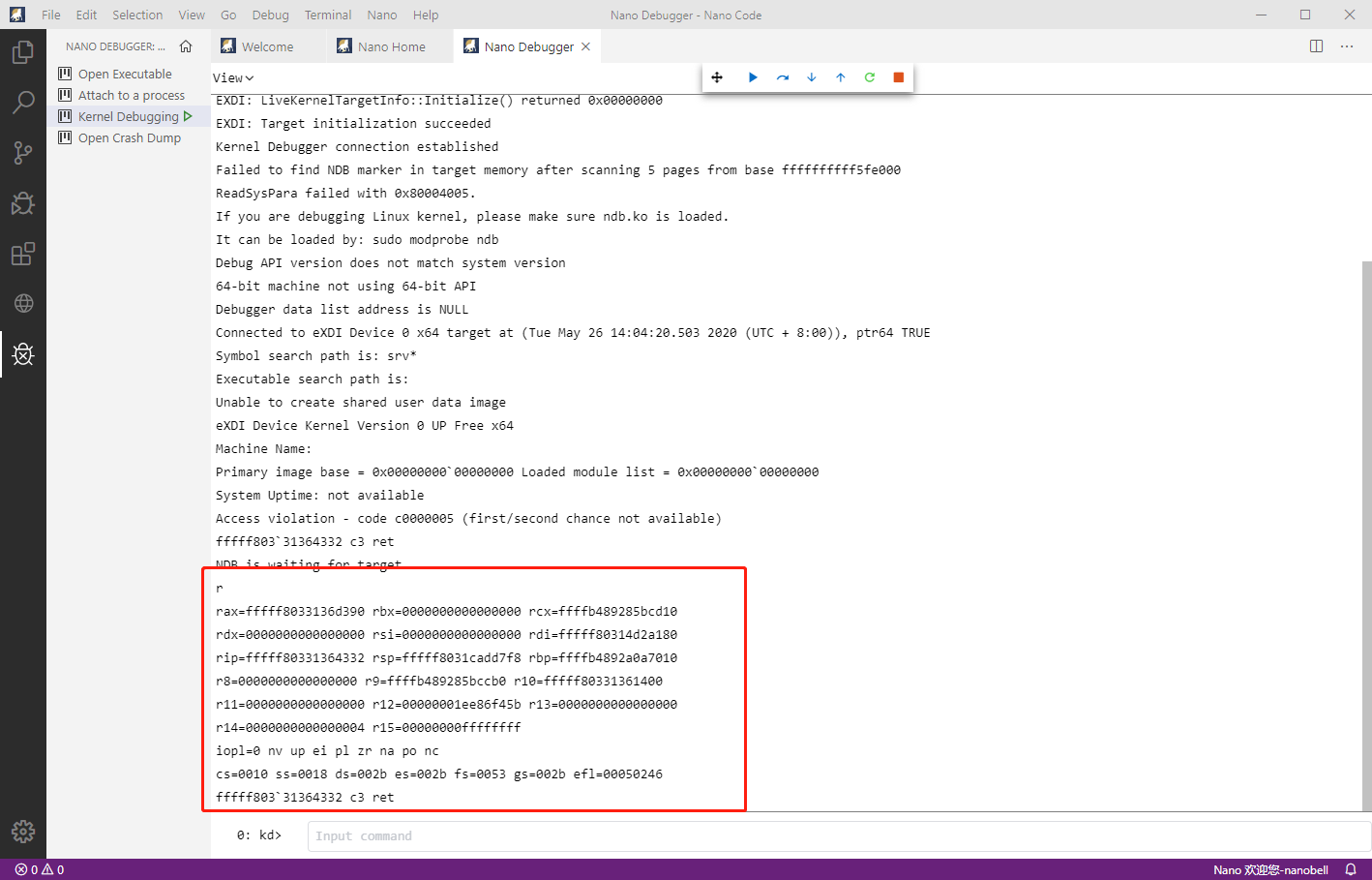
请注意:
如果连接过程出现问题,请先验证GDK7是否已正确连接,参考:[如何验证GDK7连接是否正确?](https://www.nanocode.cn/nanobell/question/1/ru-he-yan-zheng-gdk7lian-jie-shi-fou-zheng-que/)
如果连接过程出现问题,请先验证GDK7是否已正确连接,参考:[如何验证GDK7连接是否正确?]((https://www.nanocode.cn/nanobell/question/1/ru-he-yan-zheng-gdk7lian-jie-shi-fou-zheng-que/))
 | 5 | No.5 Revision |
请打开Nano Code -> Nano Debugger -> Kenel Debugging,选择DCI Open,然后按确定:
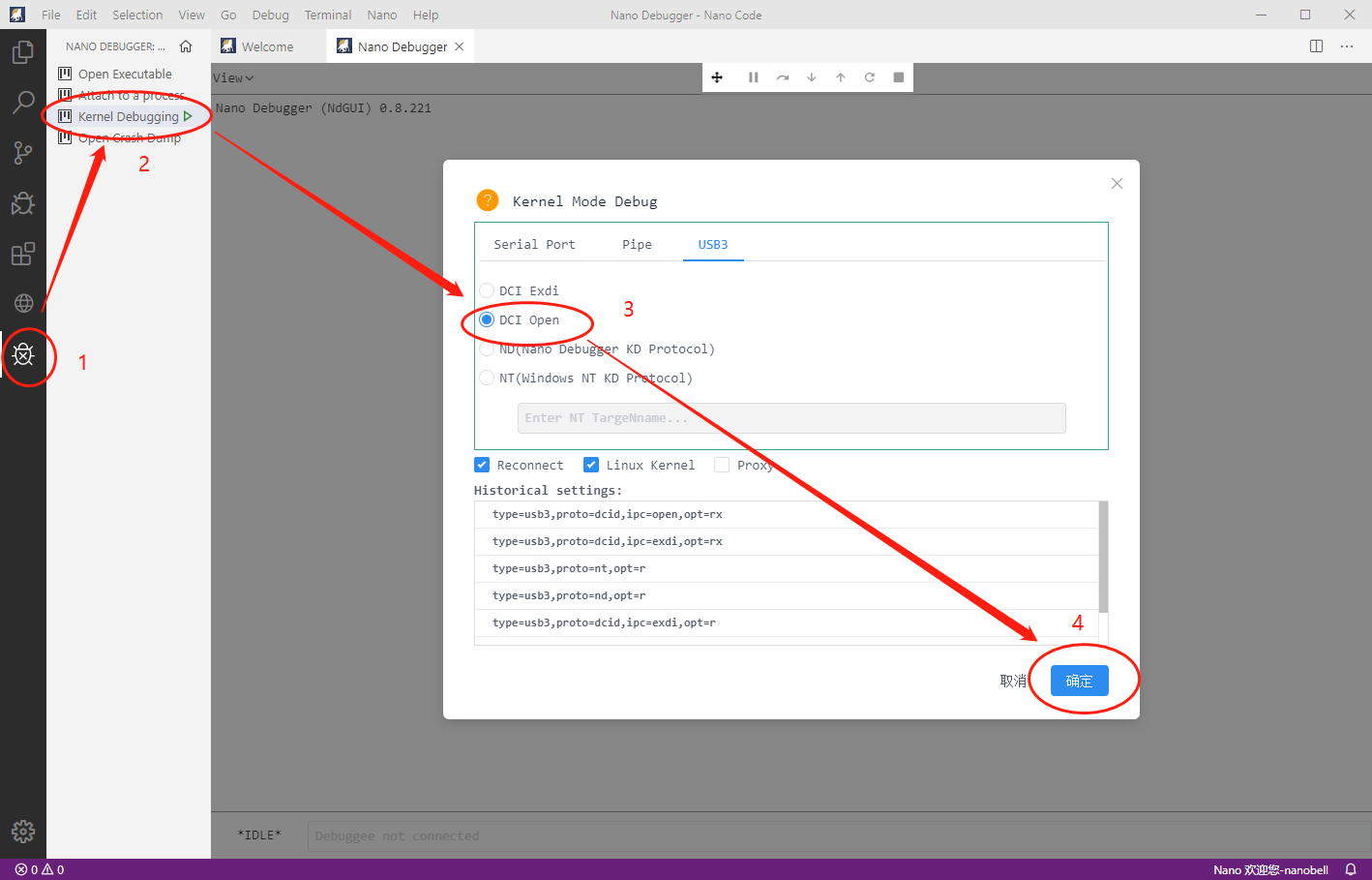
Nano Debugger连接GDK,并提示连接成功:
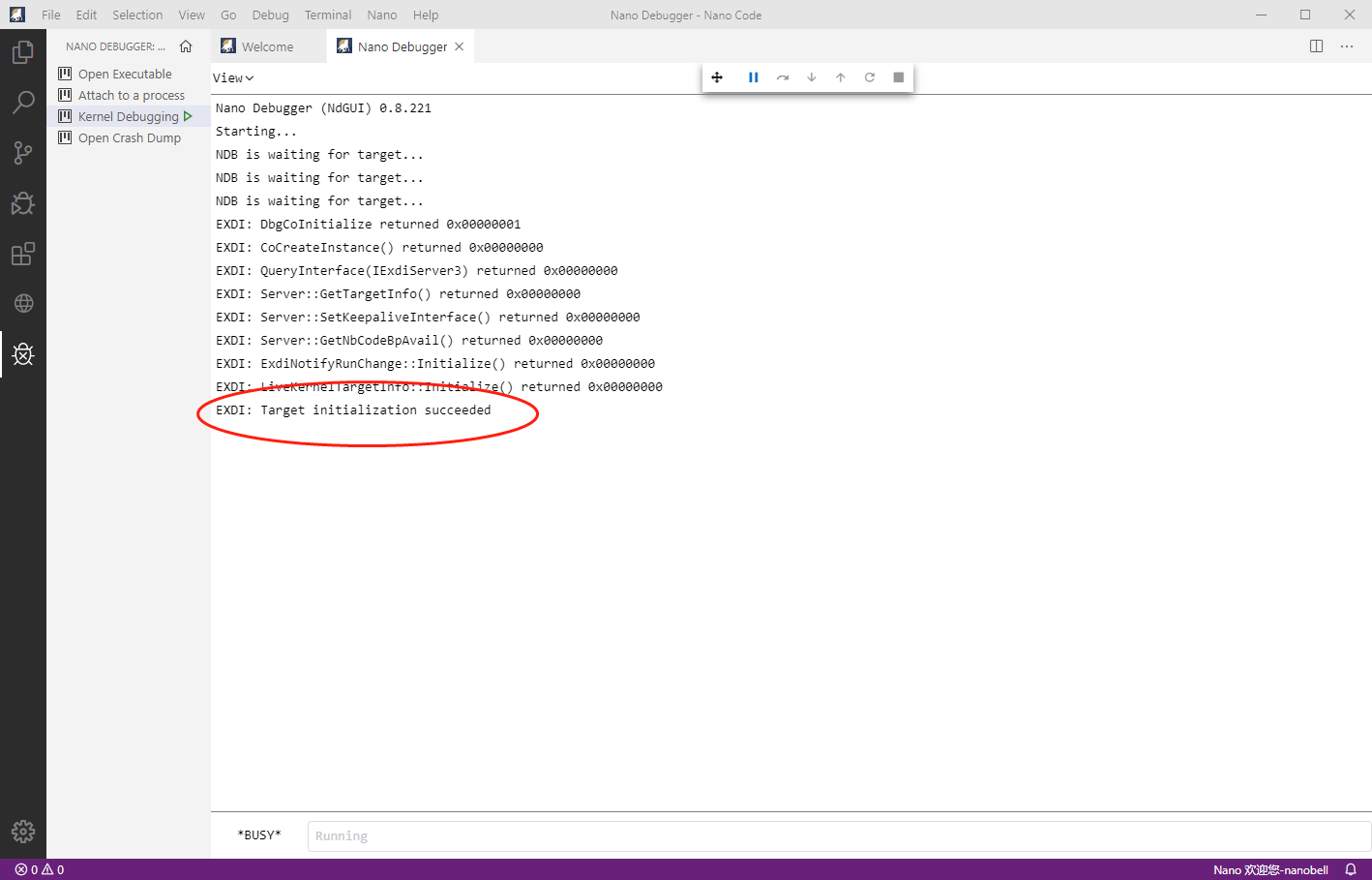
Break
 得到如下提示:
得到如下提示:
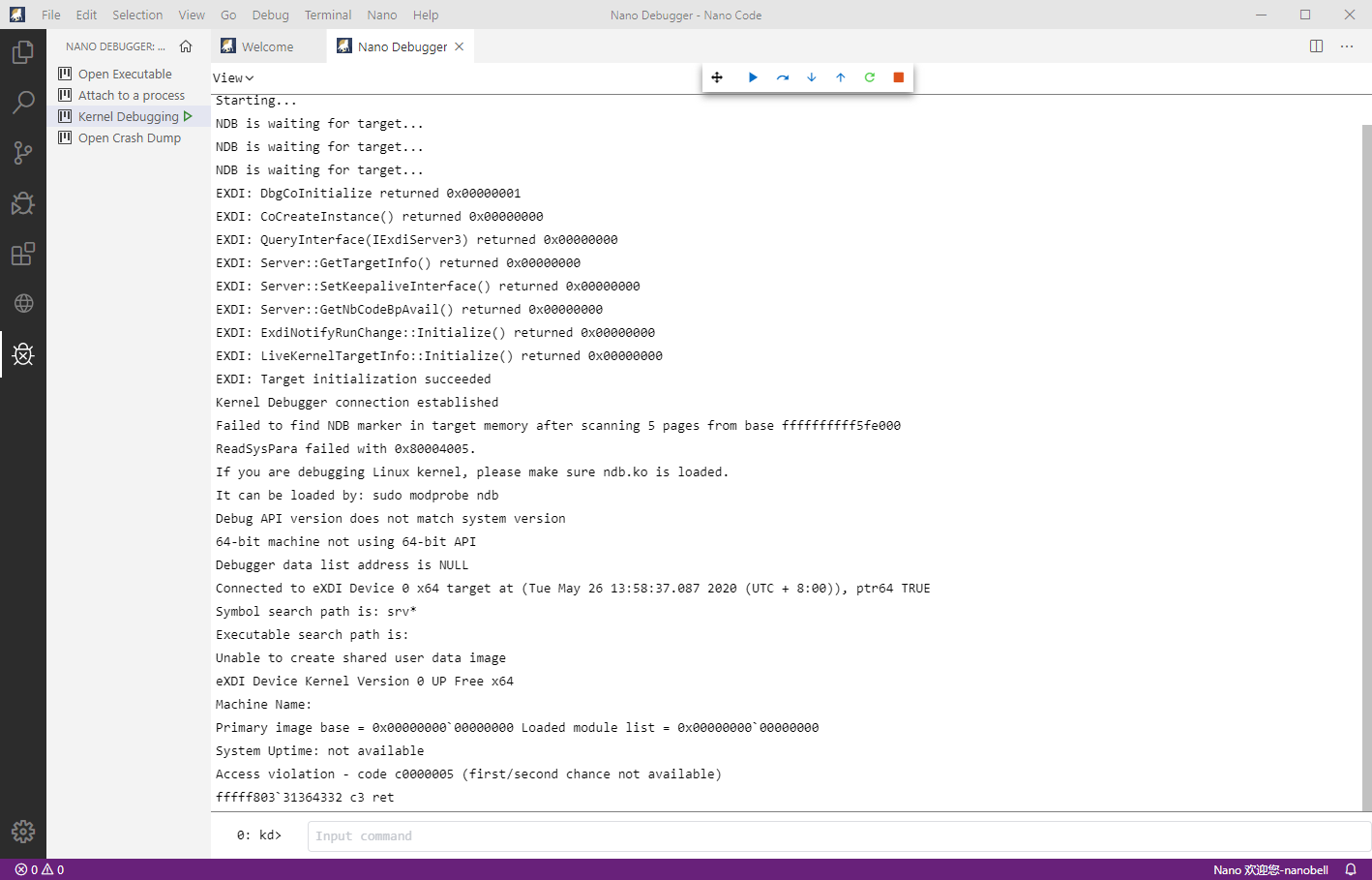
这时候您就可以开始“愉快”的调试之旅了 举个例子,我们在命令输入框

输入 r 看一下寄存器吧: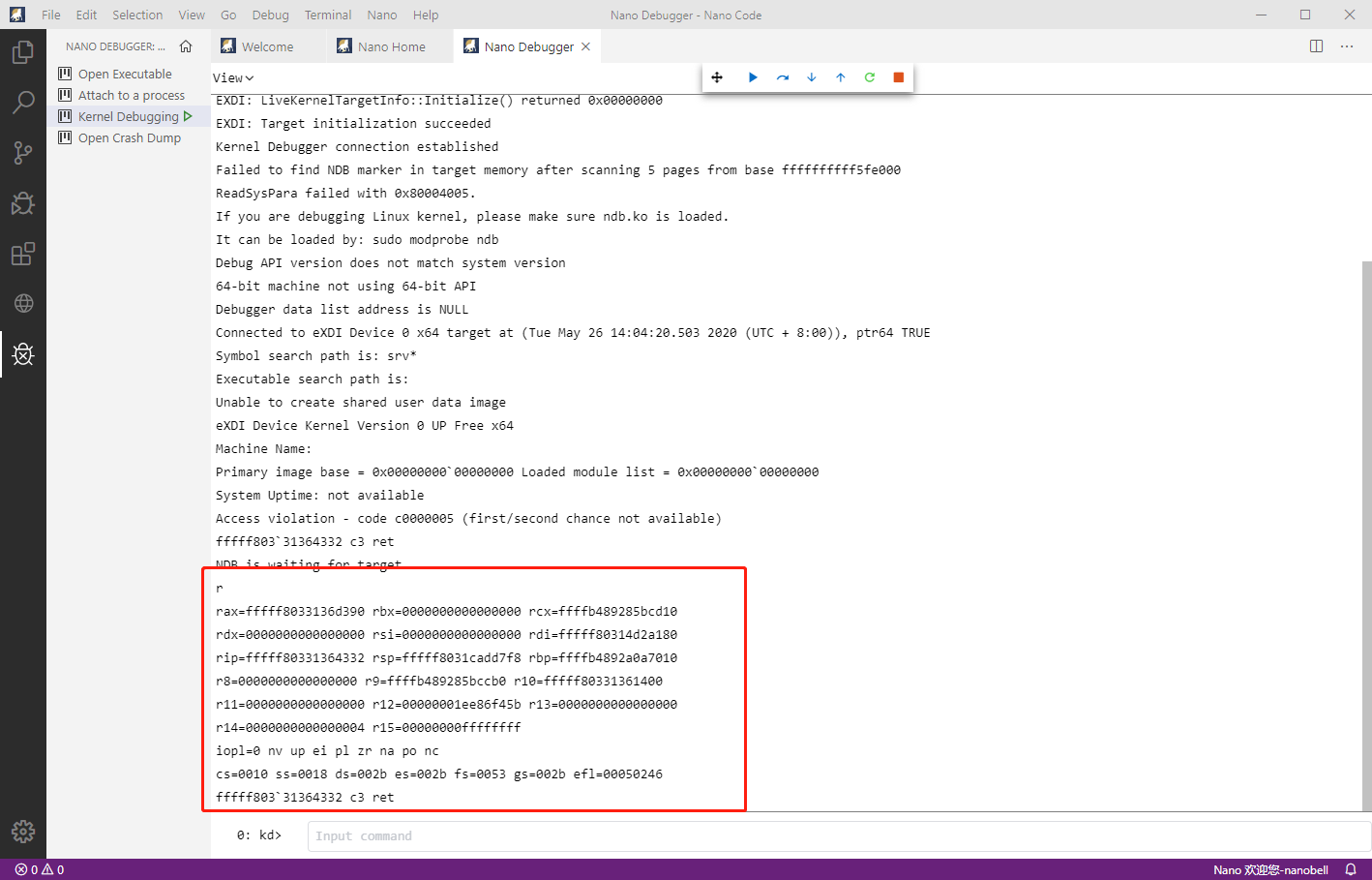
请注意:
如果连接过程出现问题,请先验证GDK7是否已正确连接,参考:[如何验证GDK7连接是否正确?]((https://www.nanocode.cn/nanobell/question/1/ru-he-yan-zheng-gdk7lian-jie-shi-fou-zheng-que/))
如果连接过程出现问题,请先验证GDK7是否已正确连接,参考:如何验证GDK7连接是否正确?
 | 6 | No.6 Revision |
 | 7 | No.7 Revision |
请打开Nano Code -> Nano Debugger -> Kenel Debugging,选择DCI Open,然后按确定:
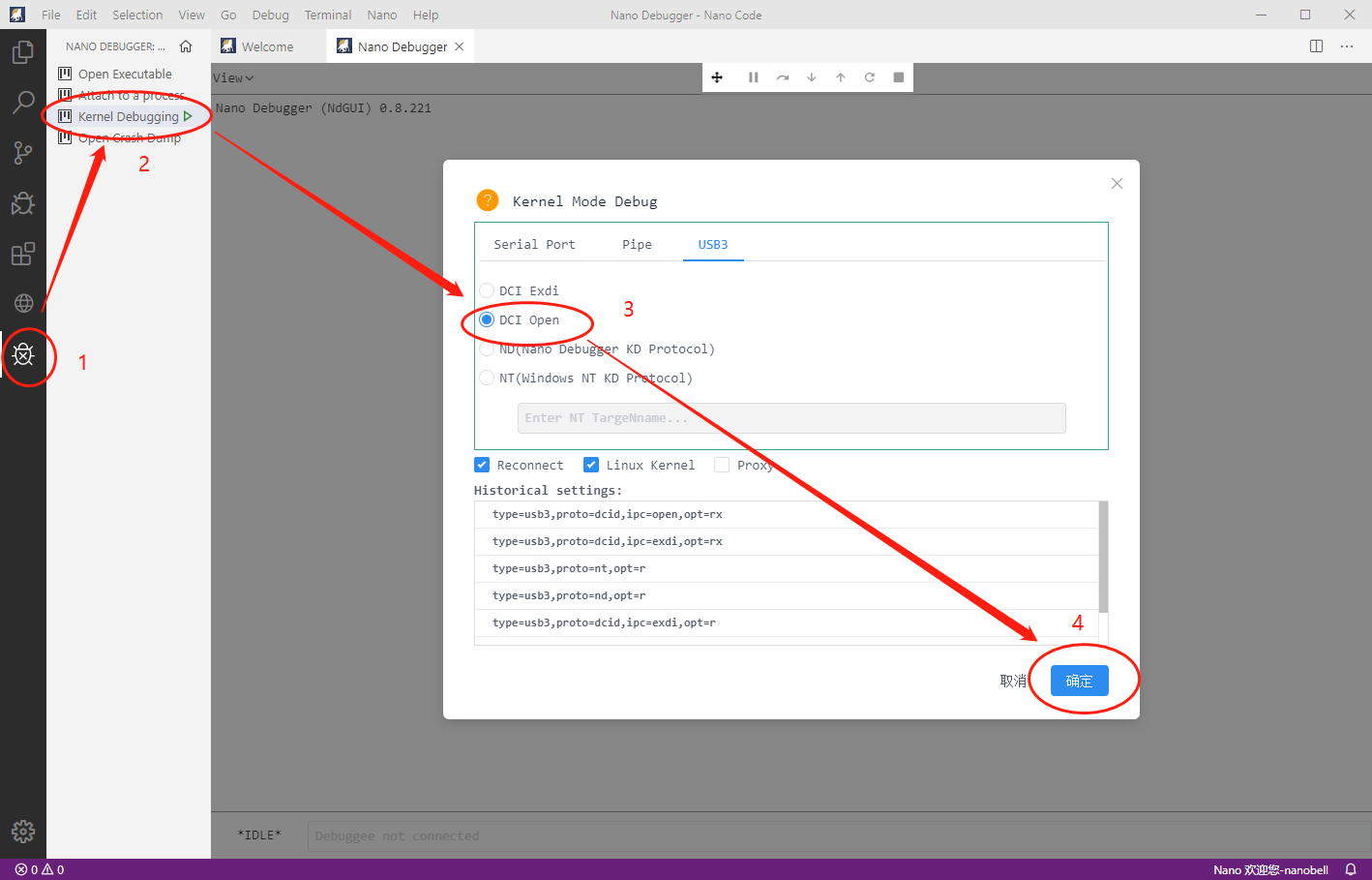
Nano Debugger连接GDK,并提示连接成功:
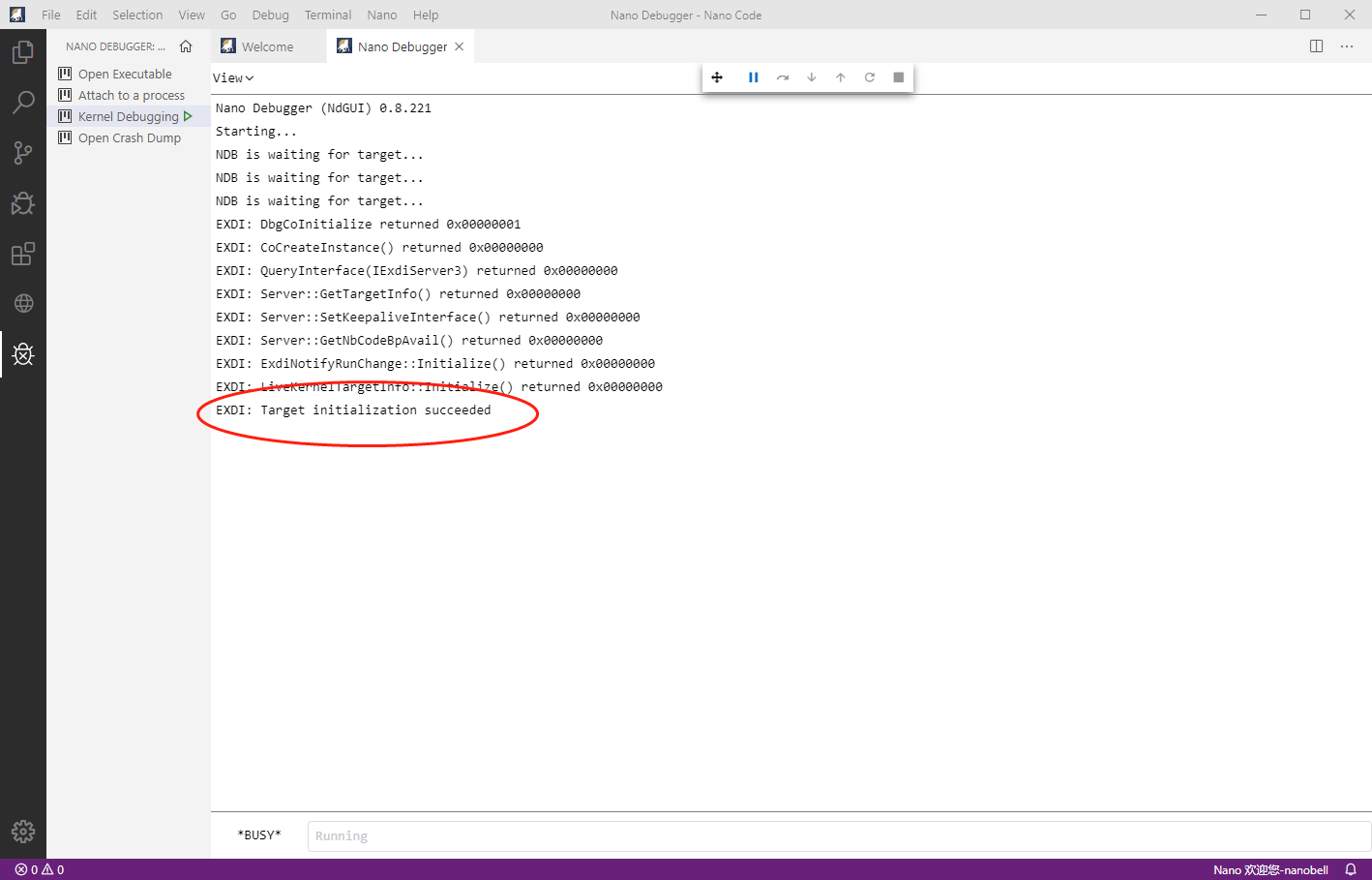
Break
 得到如下提示:
得到如下提示:
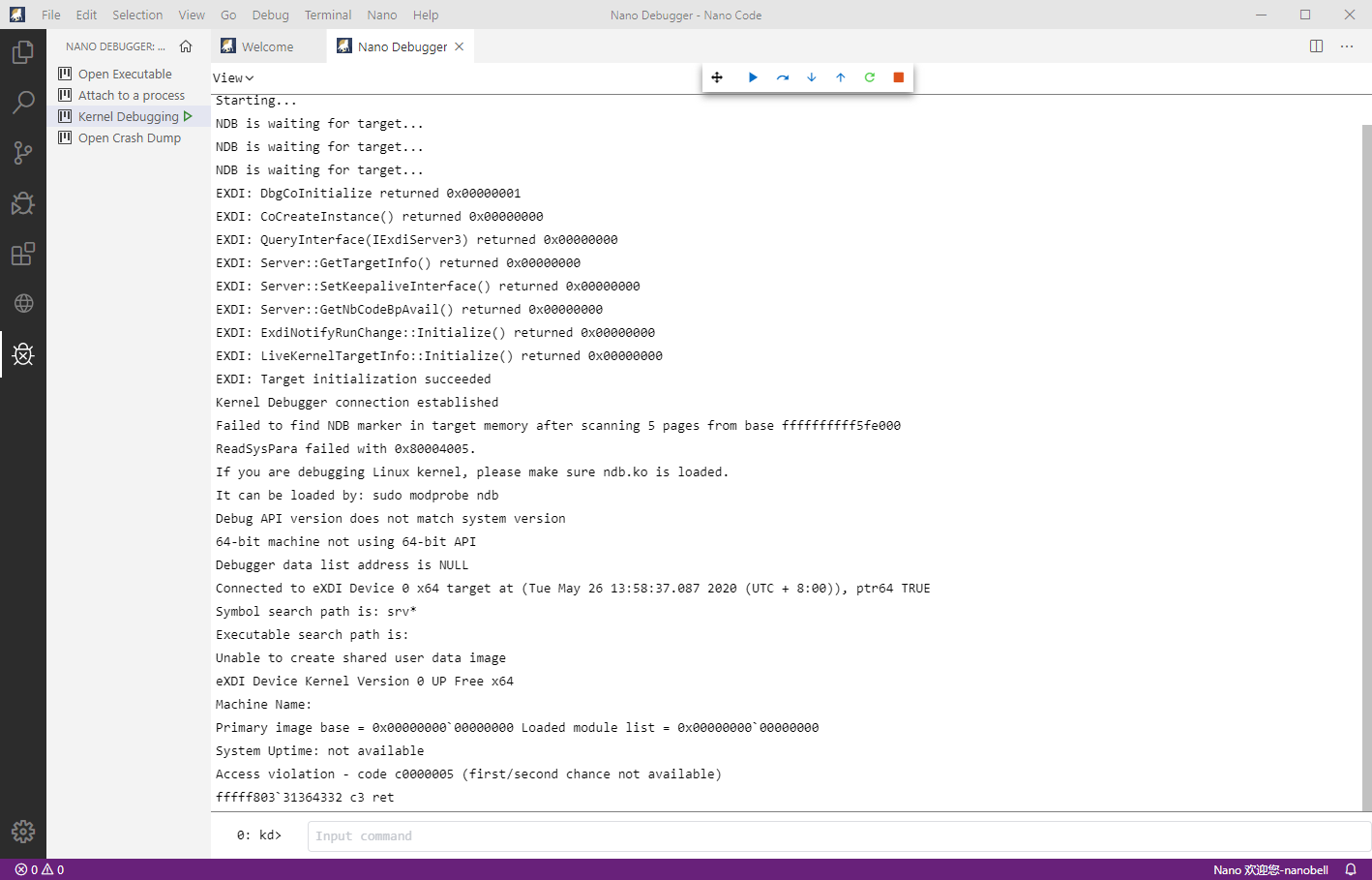
这时候您就可以开始“愉快”的调试之旅了这时候您就可以开始“愉快”的调试之旅了。
举个例子,我们在命令输入框
输入 r 看一下寄存器吧: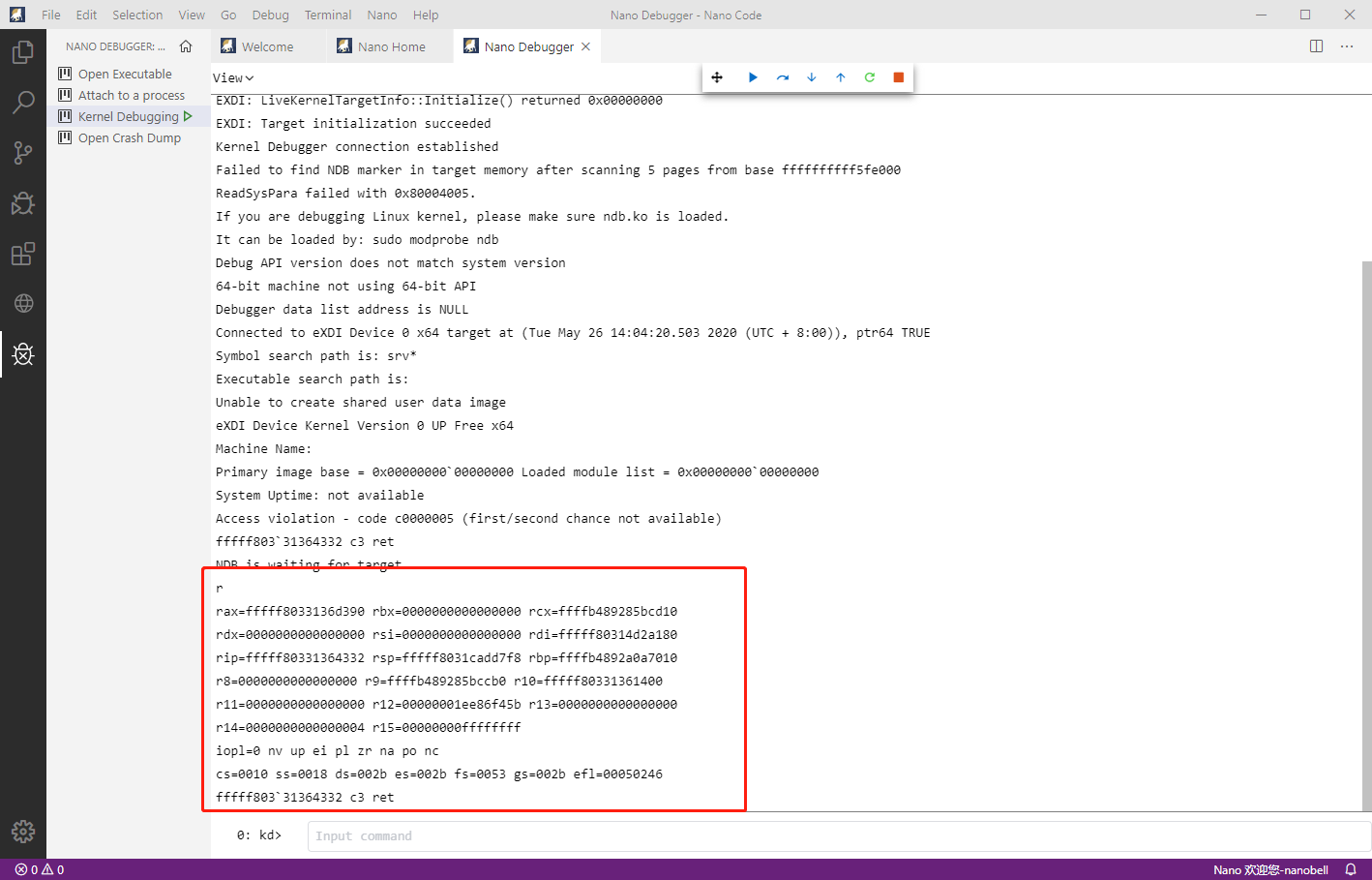
请注意:
如果连接过程出现问题,请先验证GDK7是否已正确连接,参考:如何验证GDK7连接是否正确?
 | 8 | No.8 Revision |
 | 9 | No.9 Revision |
 | 10 | No.10 Revision |
请打开Nano Code -> Nano Debugger -> Kenel Debugging,选择DCIOpen,然后按确定:Open,然后按确定:
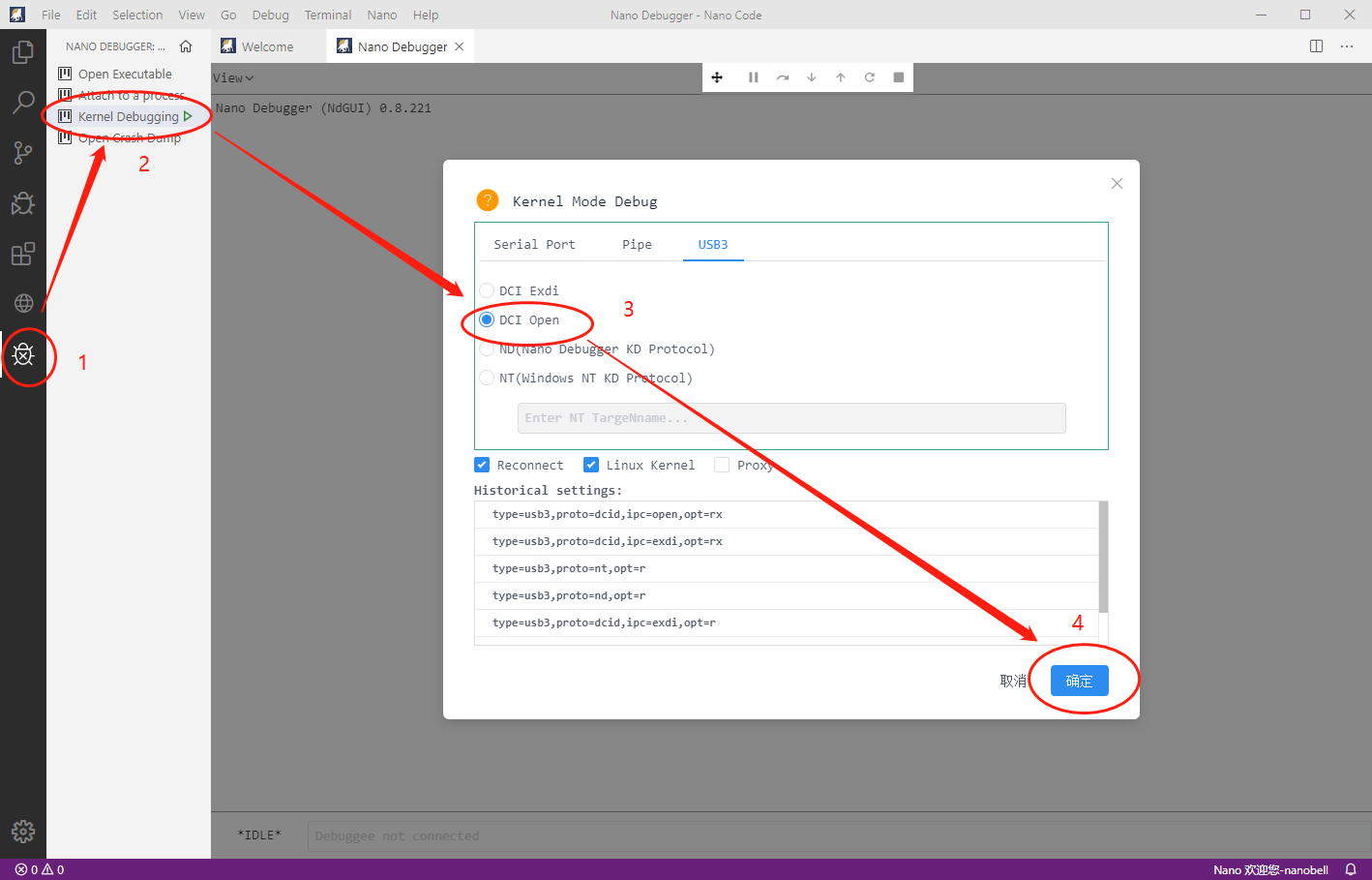
- Nano Debugger连接GDK,并提示连接成功:
Nano Debugger连接GDK,并提示连接成功:
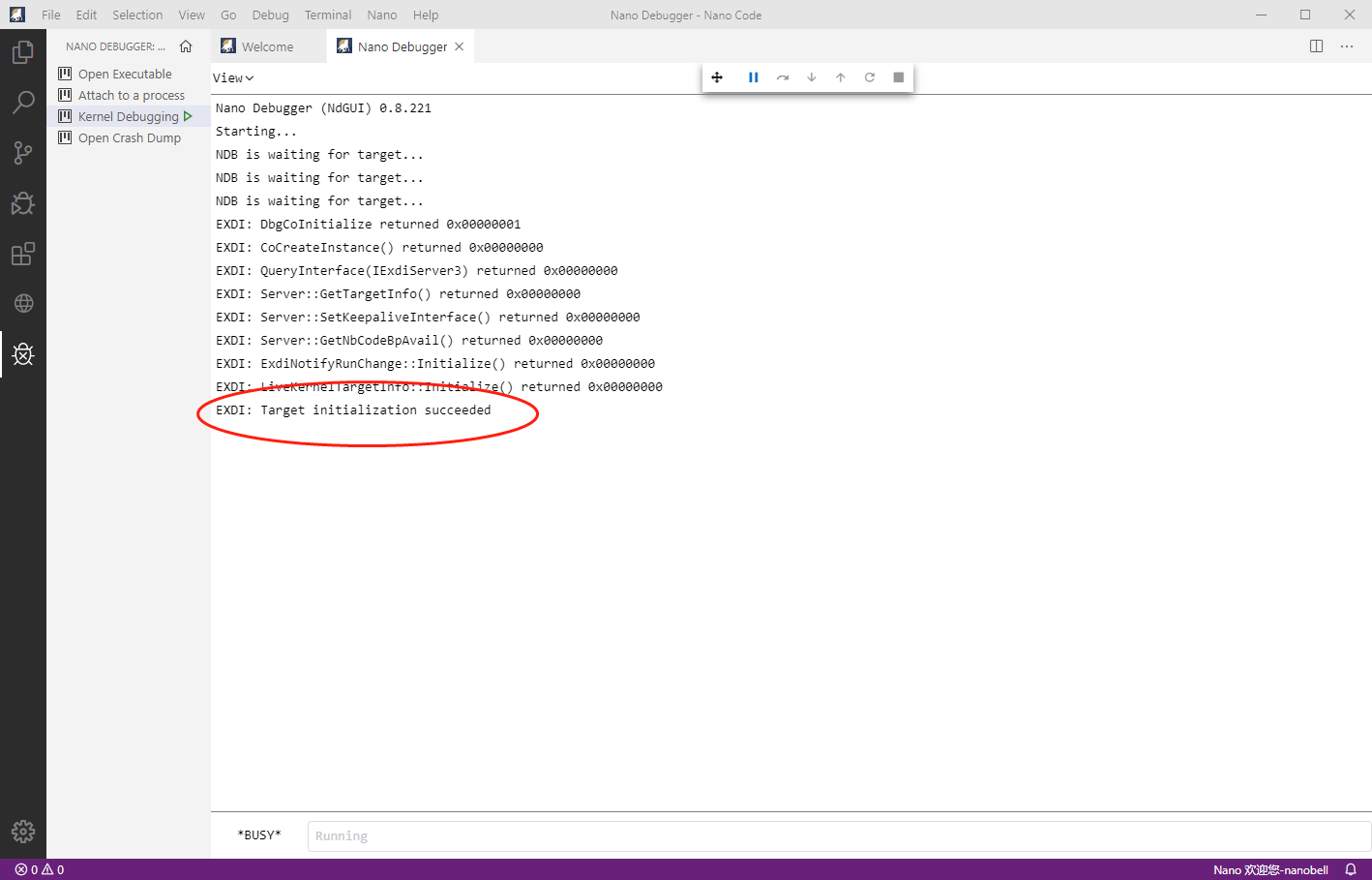
- Break
Break

得到如下提示:
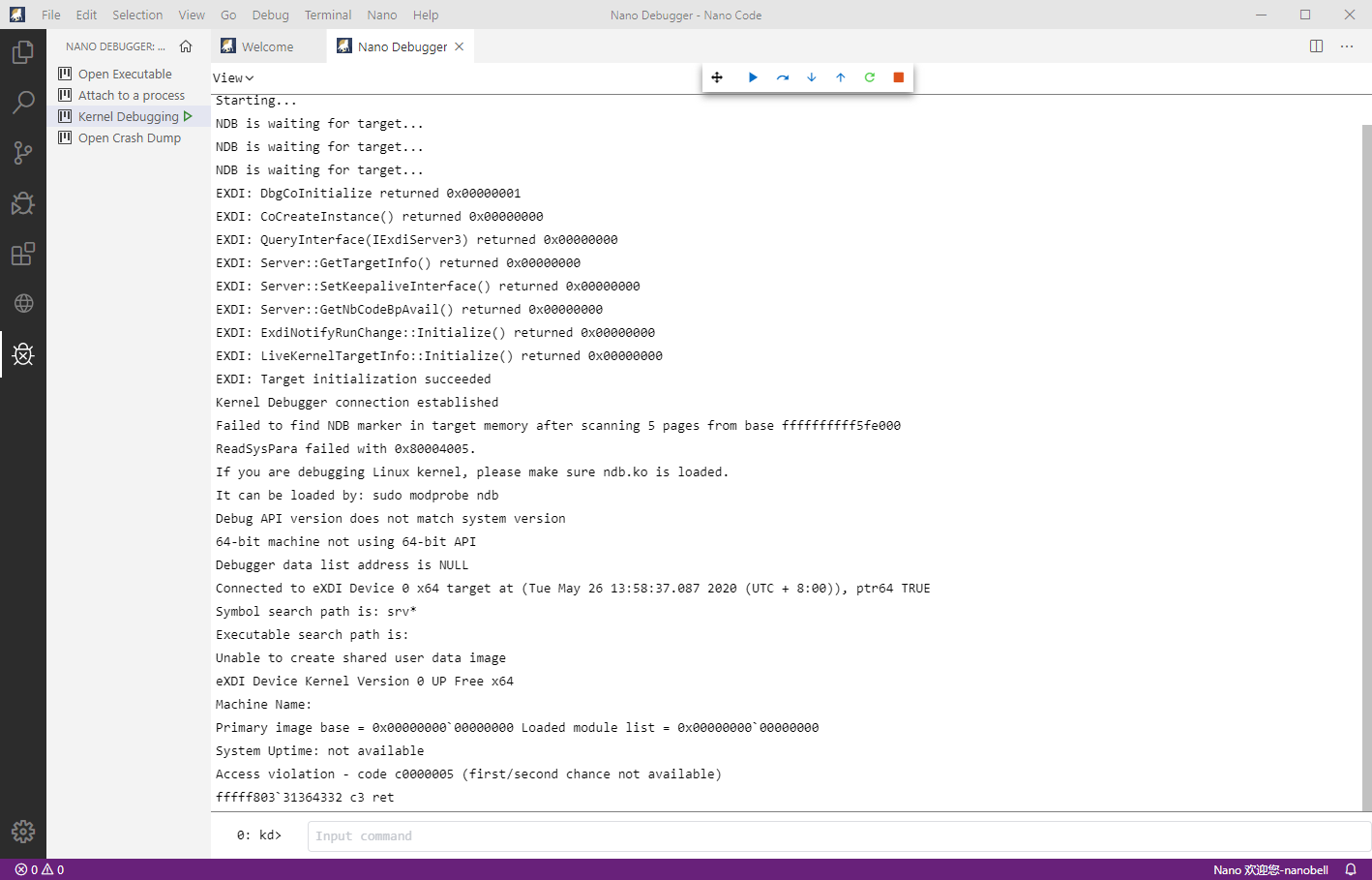
举个例子,我们在命令输入框

输入 r
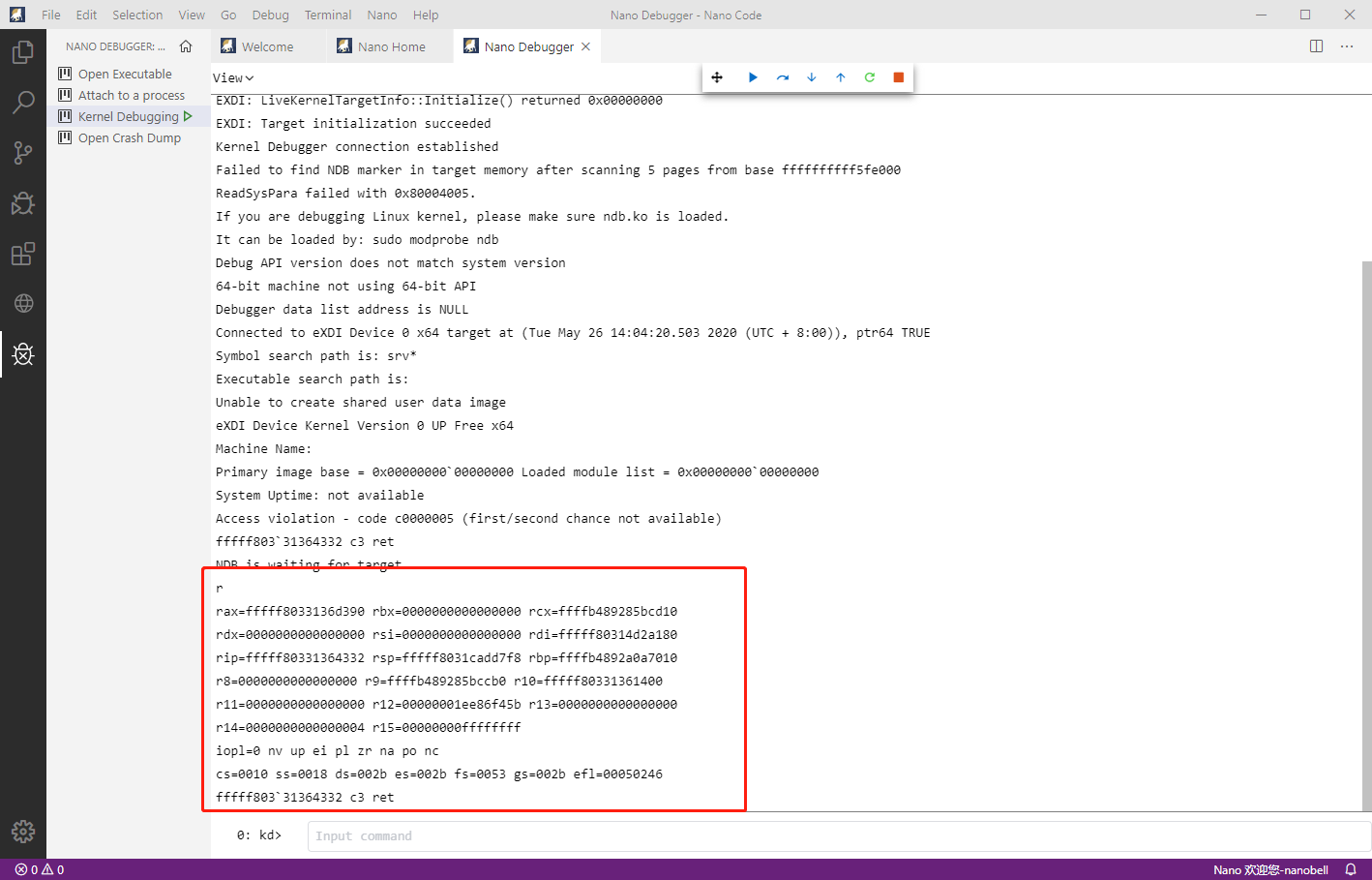
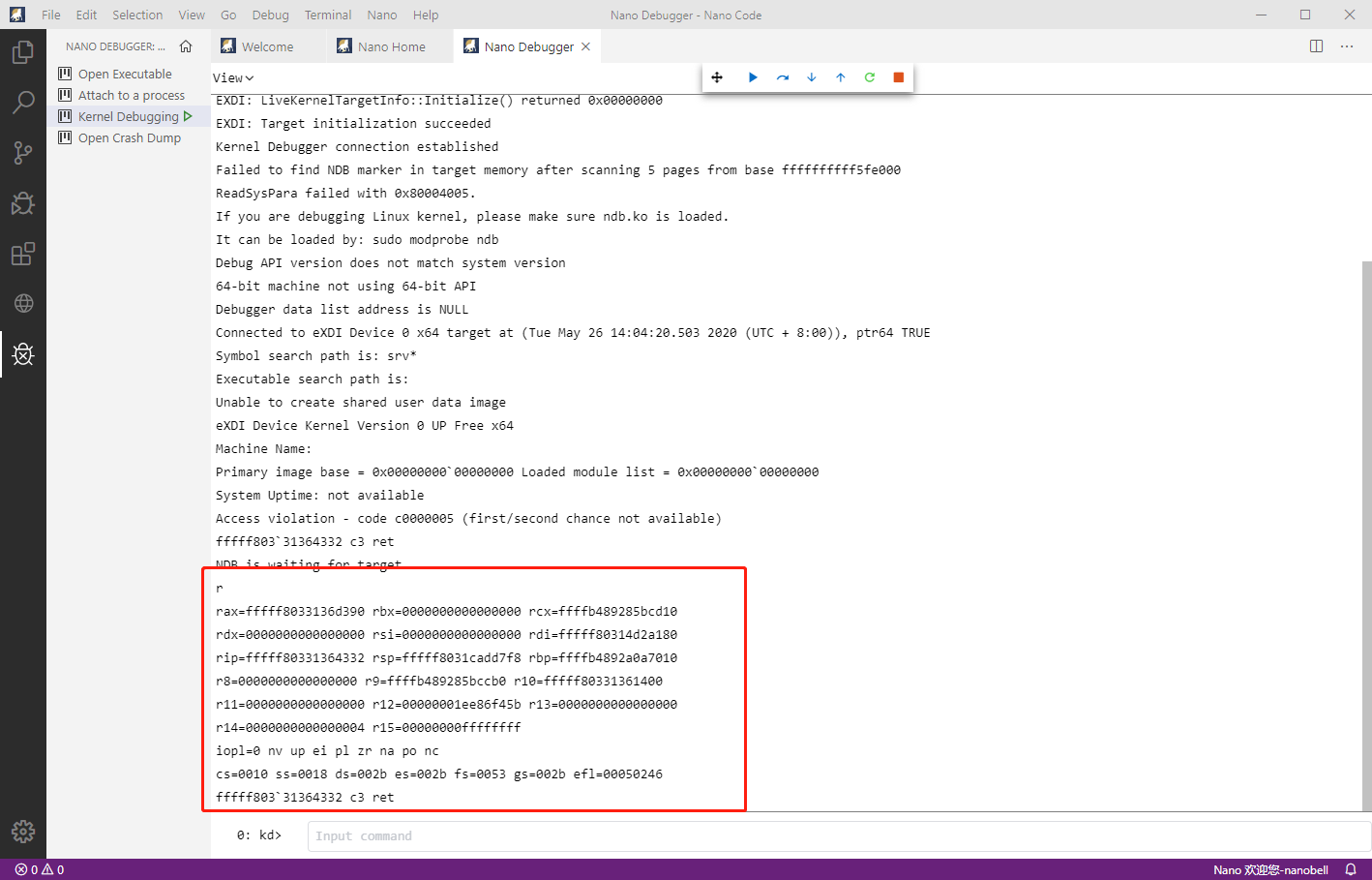
请注意:
如果连接过程出现问题,请先验证GDK7是否已正确连接,参考:如何验证GDK7连接是否正确?
 | 11 | No.11 Revision |
- 请打开Nano Code -> Nano Debugger -> Kenel Debugging,选择DCI Open,然后按确定:
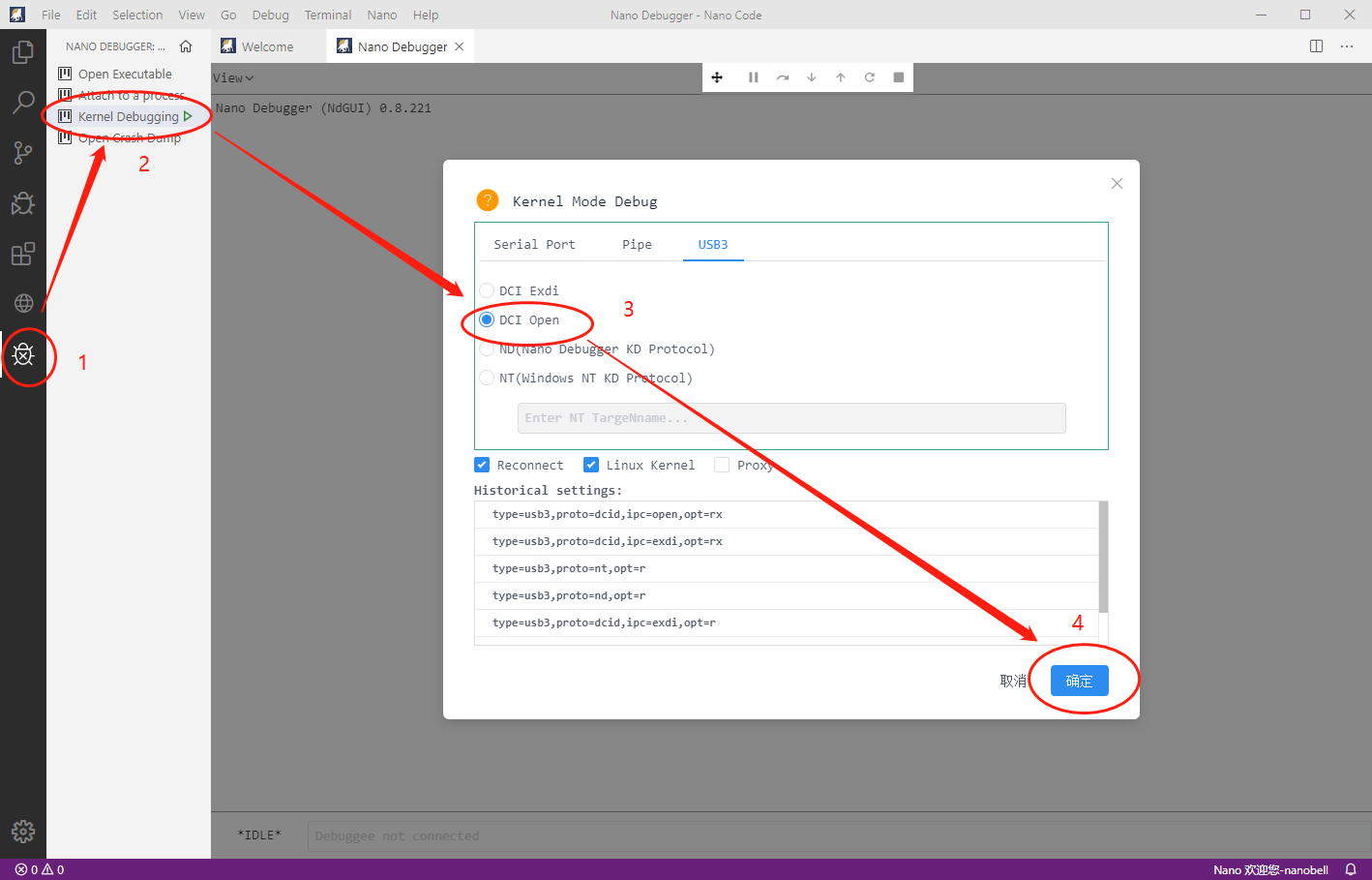
- Nano Debugger连接GDK,并提示连接成功:
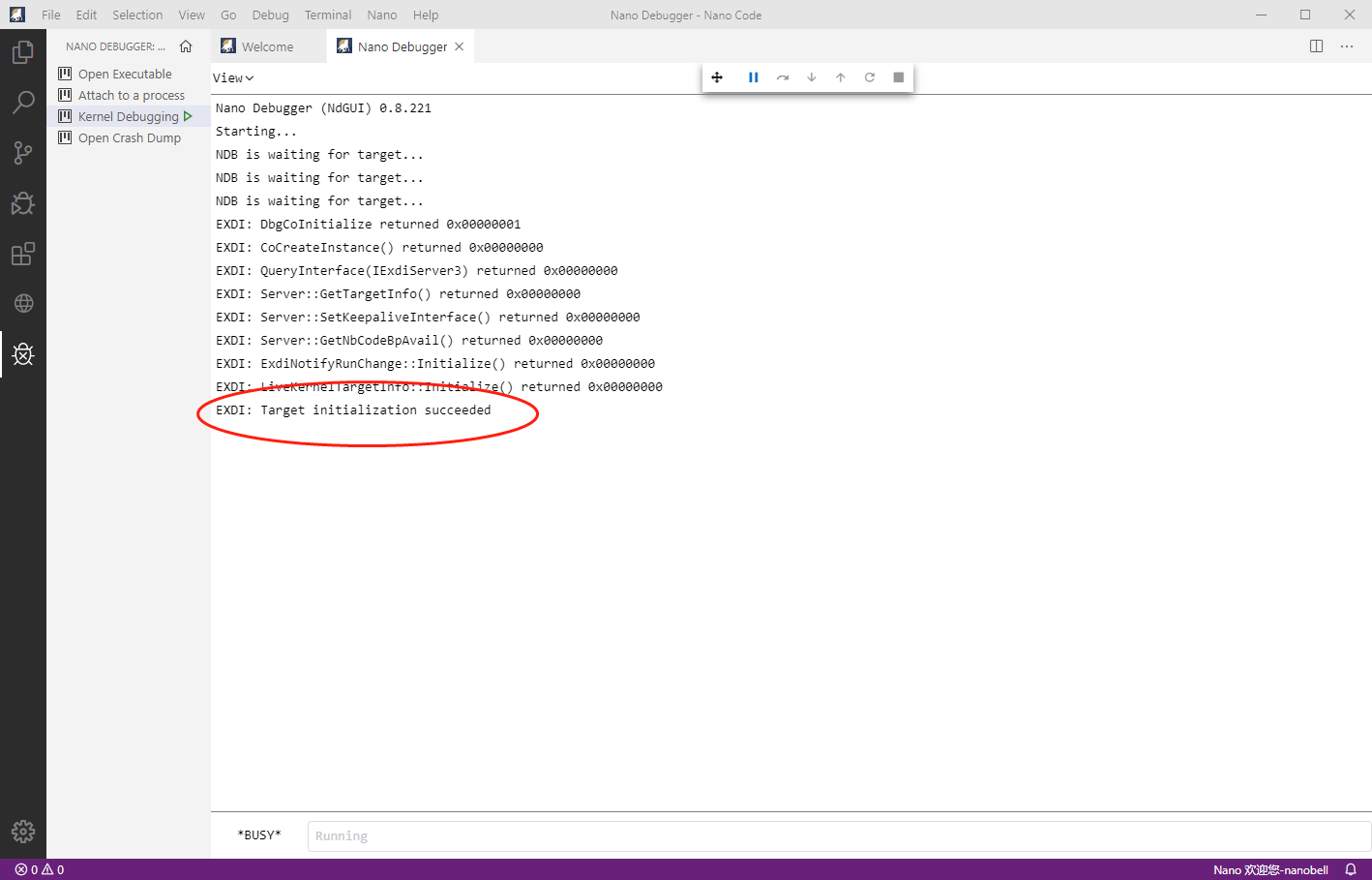
- Break

得到如下提示:
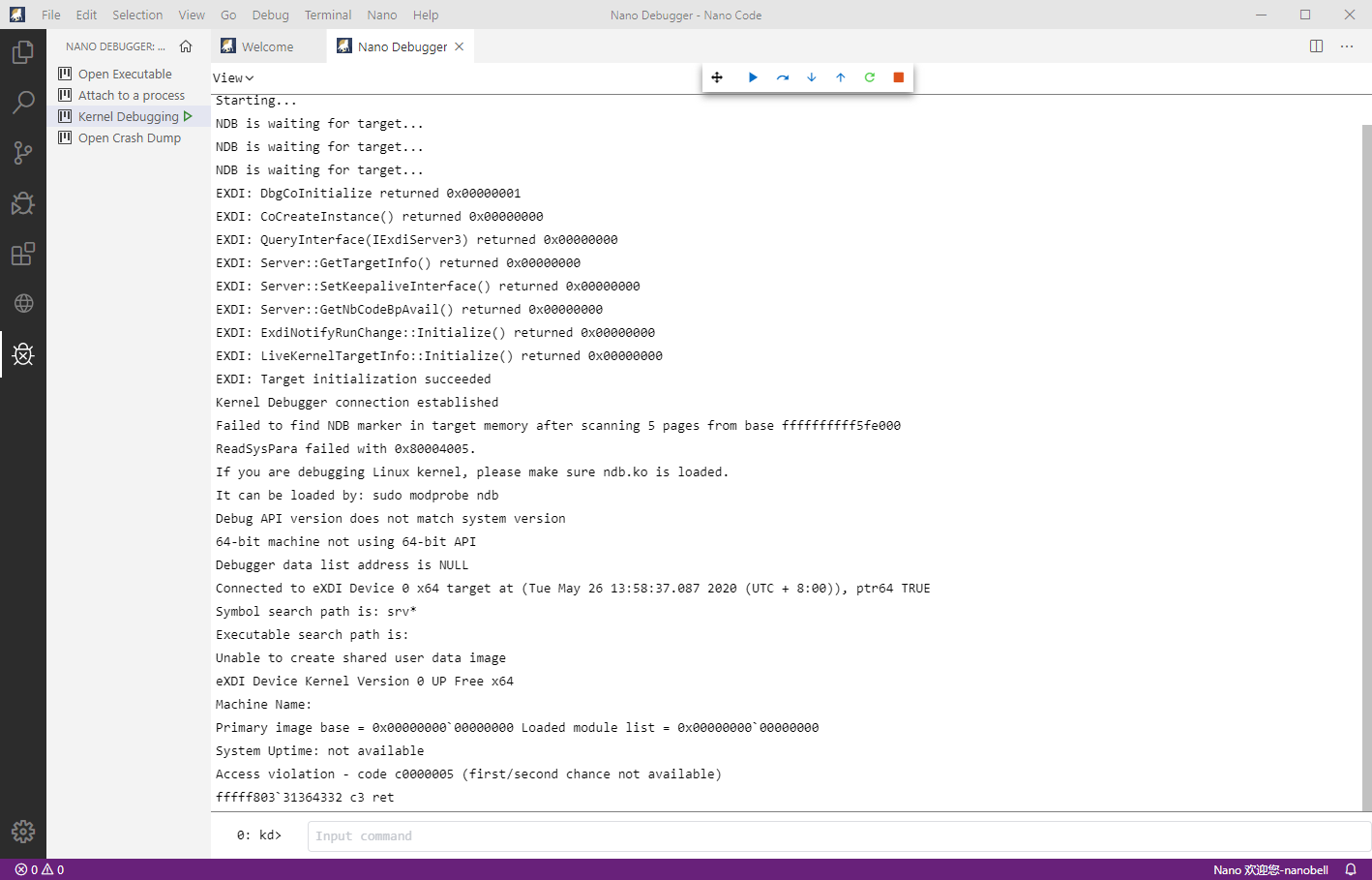
- 这时候您就可以开始“愉快”的调试之旅了。
举个例子,我们在命令输入框
输入 r 看一下寄存器吧:
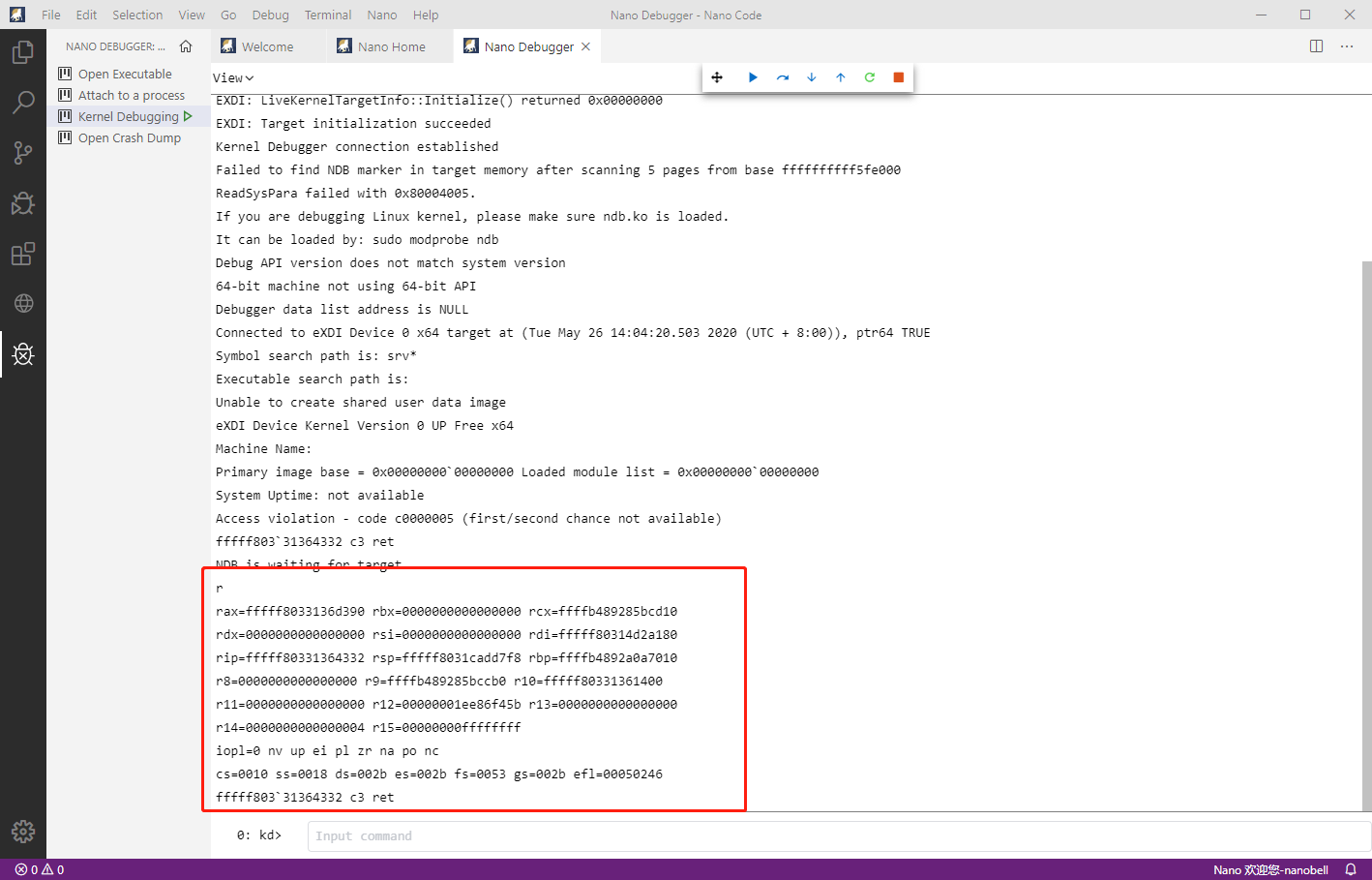
请注意:
如果连接过程出现问题,请先验证GDK7是否已正确连接,参考:如何验证GDK7连接是否正确?
 | 12 | No.12 Revision |
- 请打开Nano Code -> Nano Debugger -> Kenel Debugging,选择DCI Open,然后按确定:
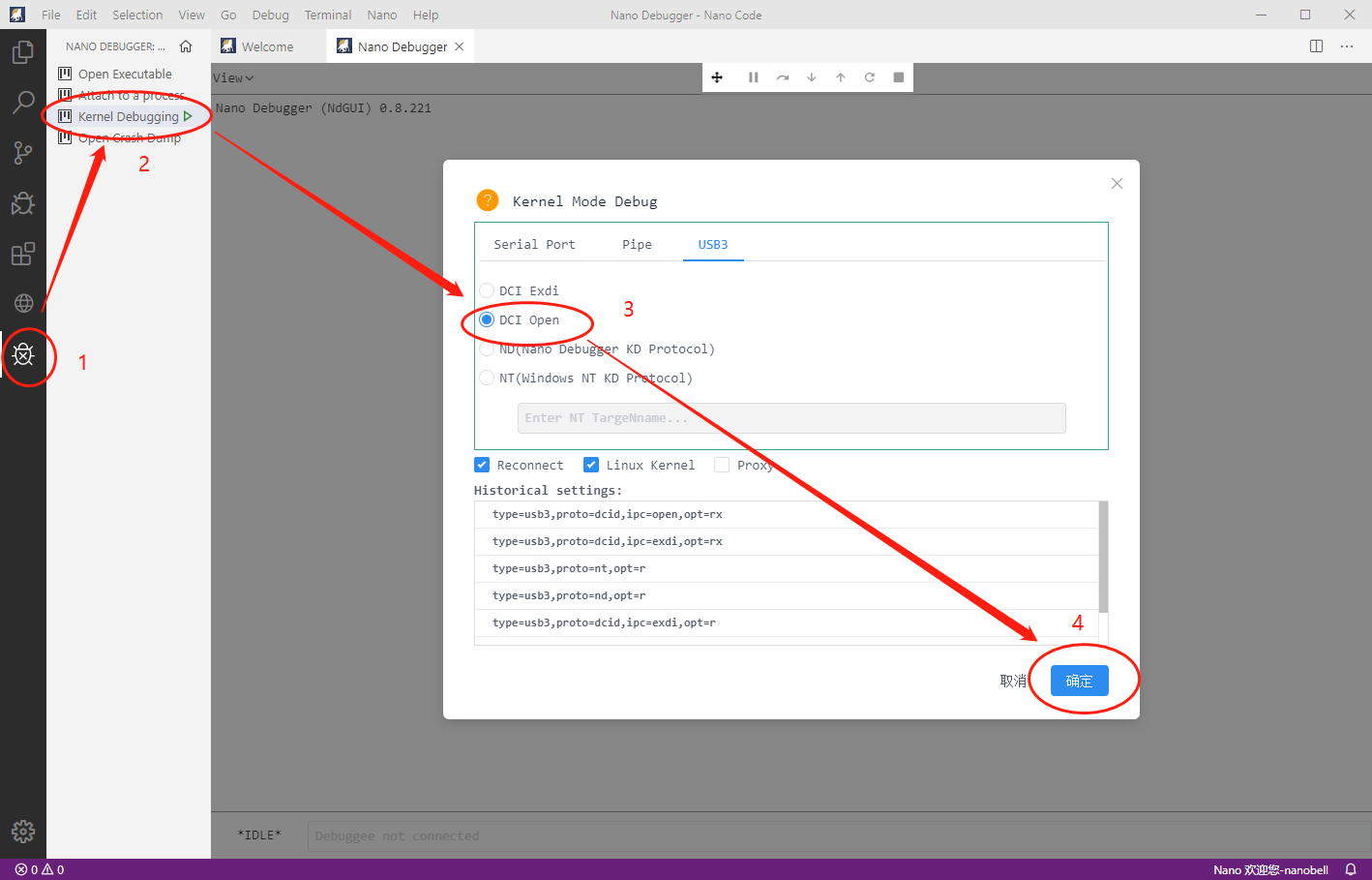
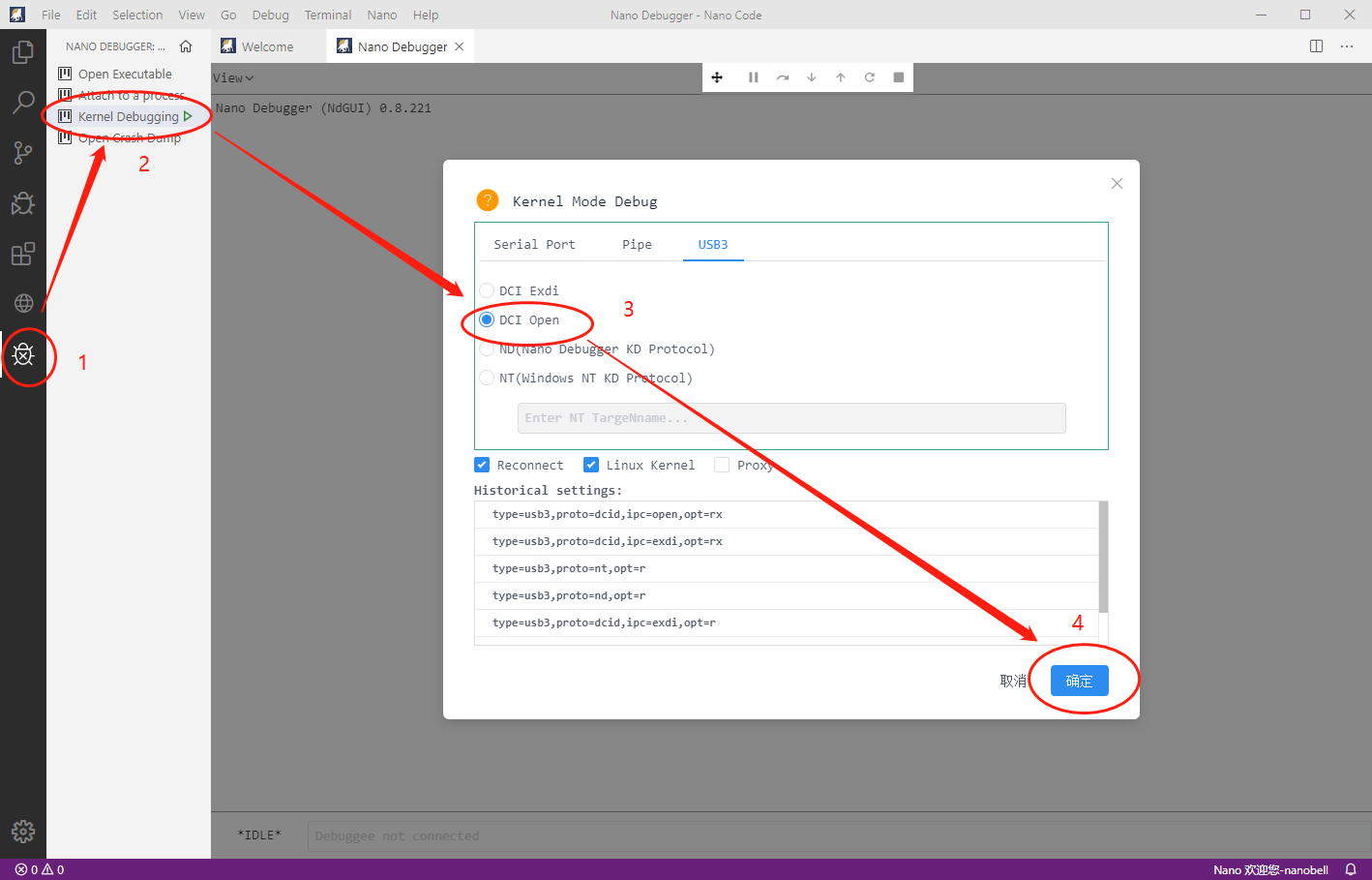
- Nano Debugger连接GDK,并提示连接成功:
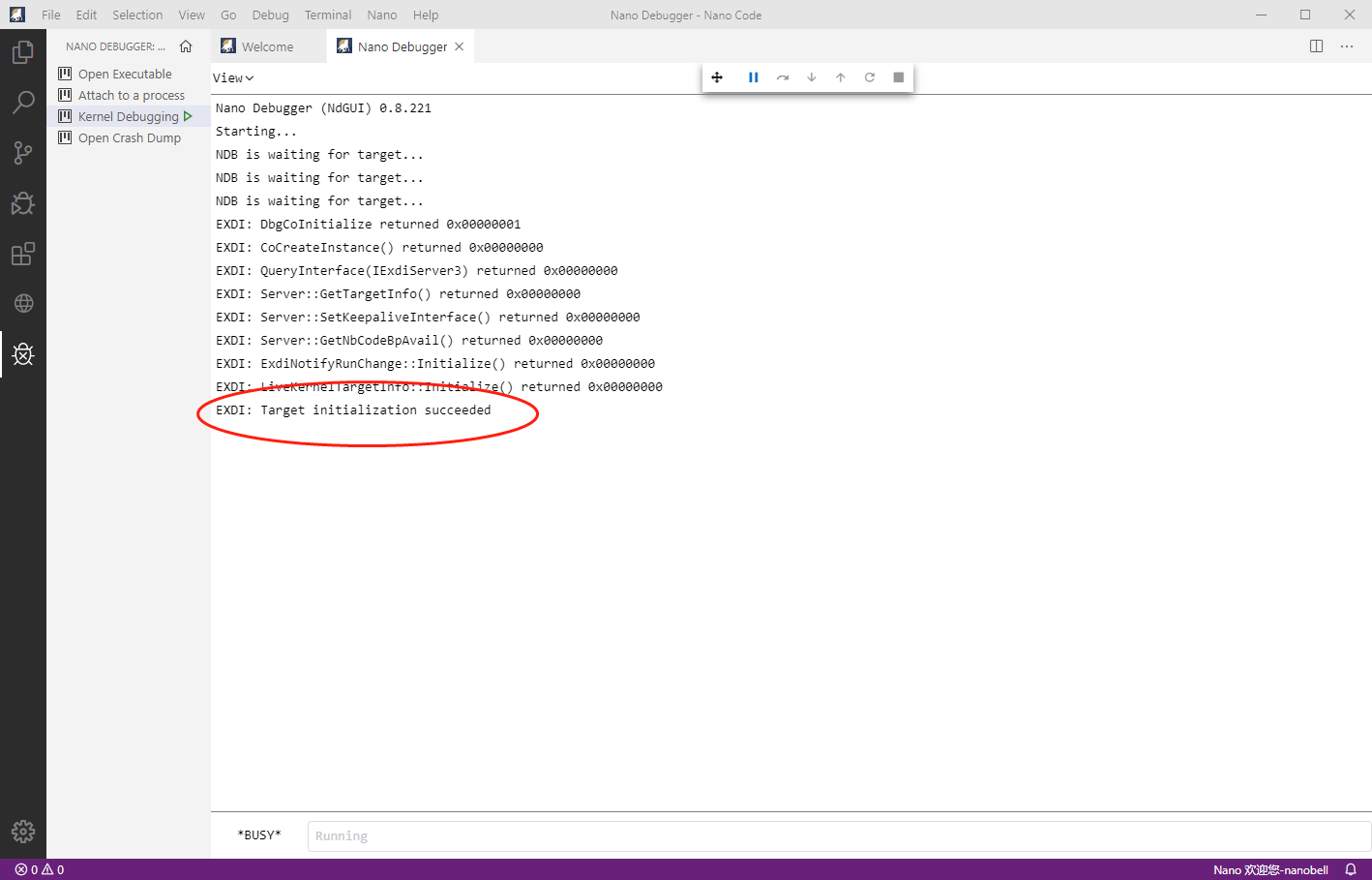
BreakBreak

得到如下提示:
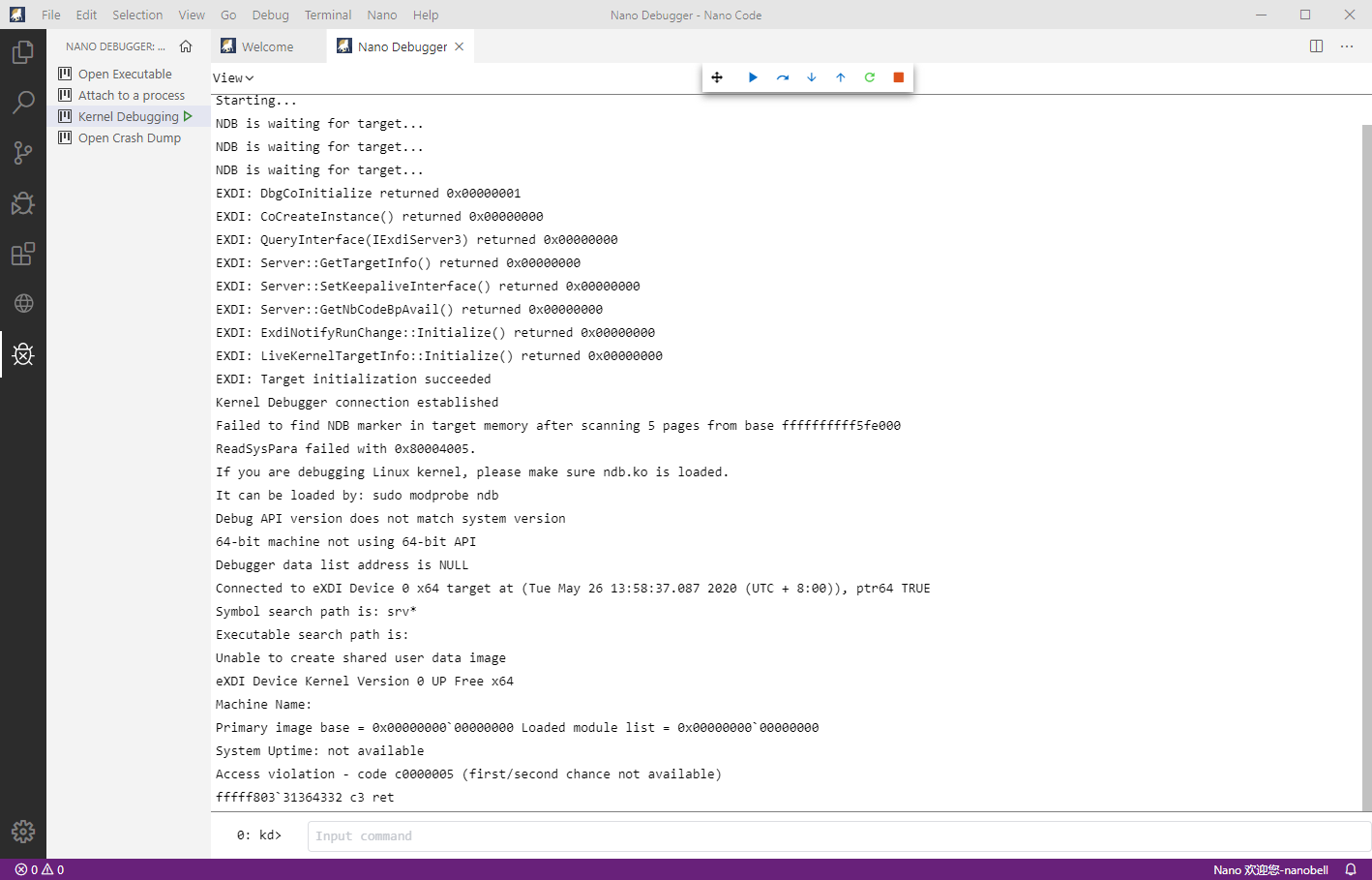
- 这时候您就可以开始“愉快”的调试之旅了。
举个例子,我们在命令输入框
输入 r 看一下寄存器吧:
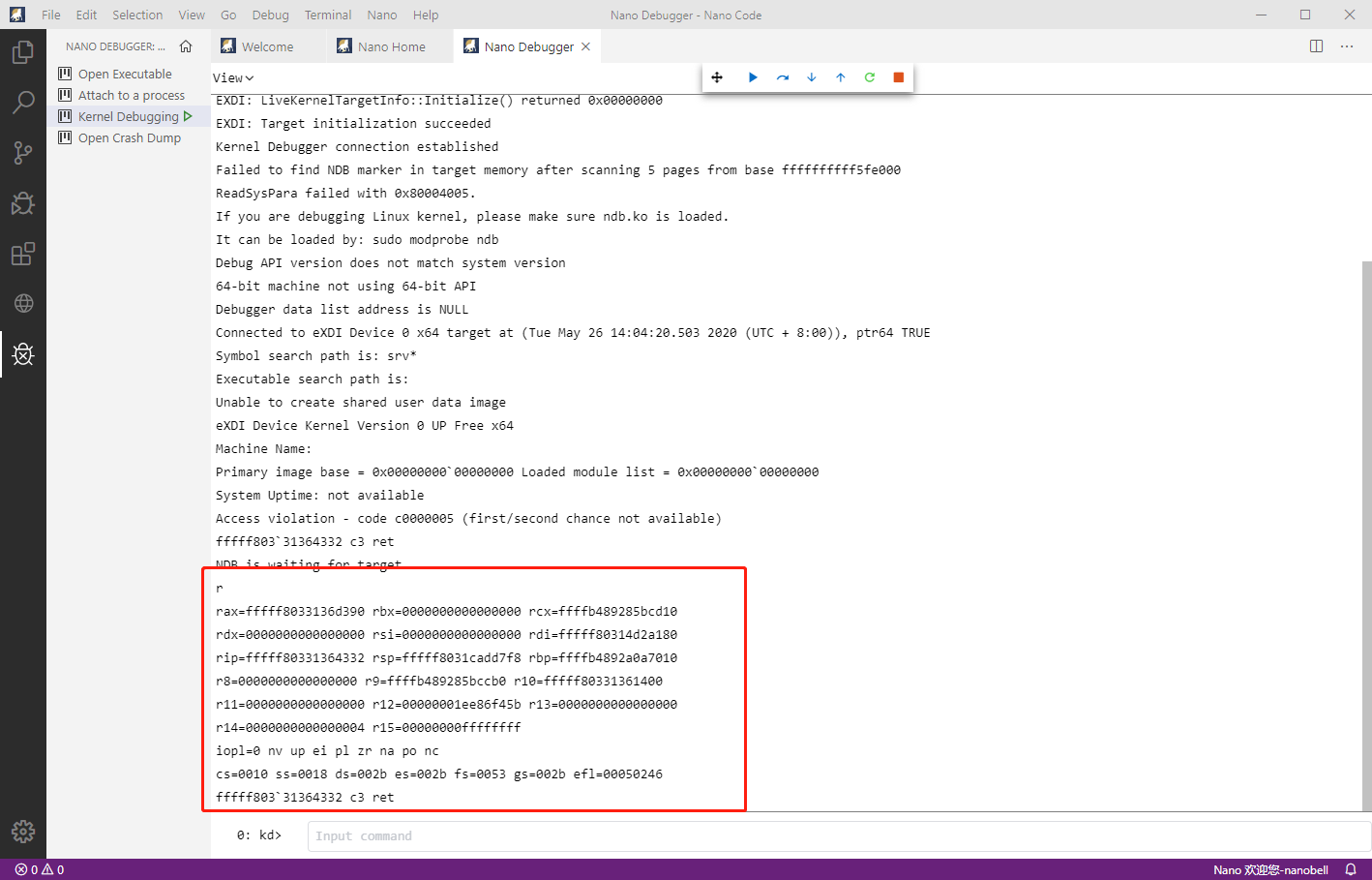
请注意:
如果连接过程出现问题,请先验证GDK7是否已正确连接,参考:如何验证GDK7连接是否正确?